Asus Z580CA E-Manual [zh]
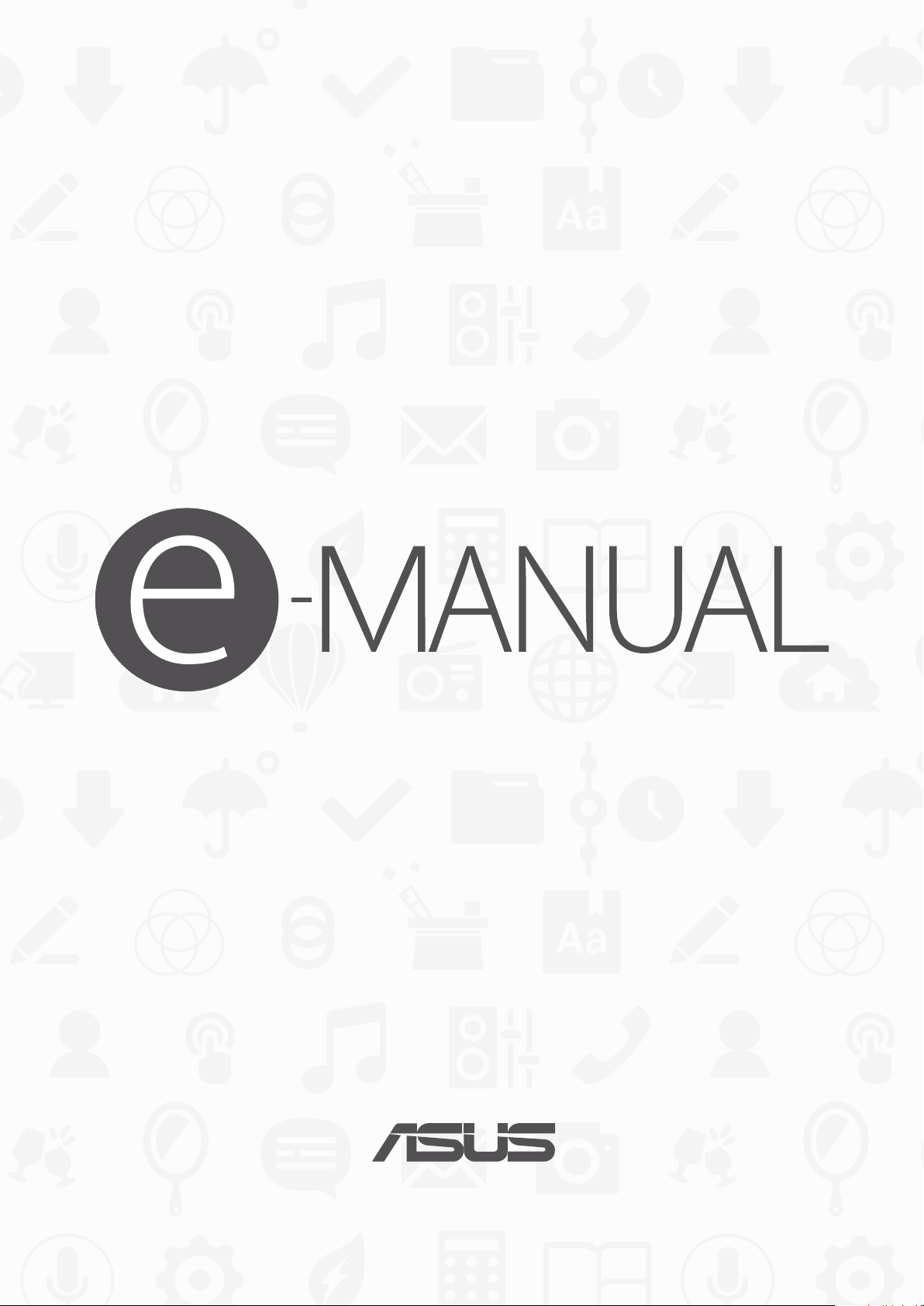
ASUS
Tablet
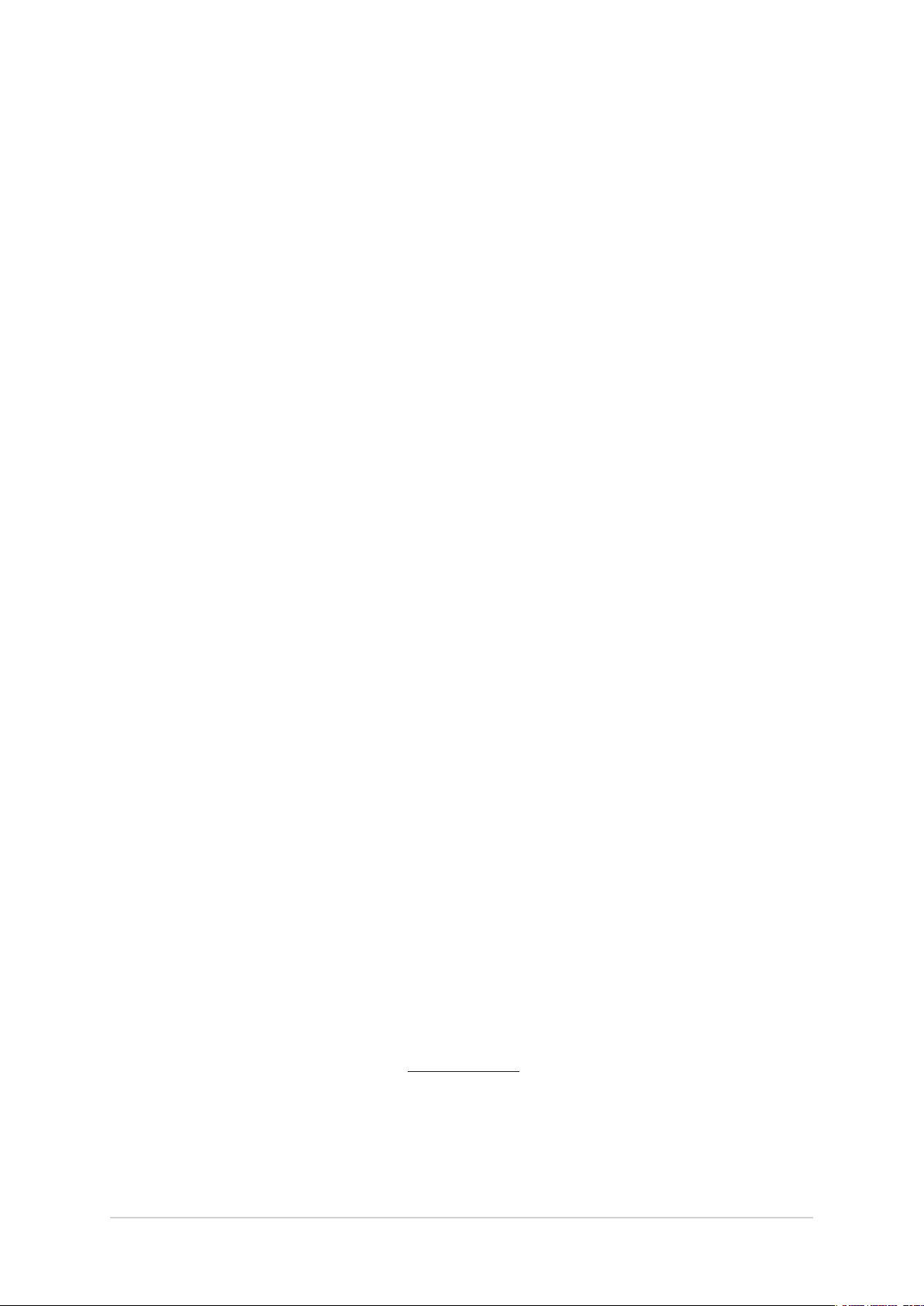
C12240
2017 年 1 月
3.00 版
版權說明
©ASUSTeK Computer Inc. All rights reserved. 華碩電腦股份有限公司保留所有權利
本用戶手冊包括但不限于其所包含的所有信息都受到著作權法的保護,未經華碩電腦股份有限公司(以下簡稱“華
碩”)許可,不得有任何仿造、複製、摘抄、轉譯、發行等行為或為其它利用。
免責聲明
本用戶手冊是以“現狀”及“以當前明示的條件下”的狀態提供給您。在法律允許的範圍內,華碩就本用戶手冊,
不提供任何明示或默示的擔保及保證,包括但不限于商業暢銷性、特定目的適用性、未侵害任何他人權利及任何使
用本用戶手冊或無法使用本用戶手冊的保證,且華碩對因使用本用戶手冊而獲取的結果或通過本用戶手冊所獲得任
何信息的準確性或可靠性不提供擔保及保證。
用戶應自行承擔使用本用戶手冊的所有風險。用戶明確瞭解並同意華碩、華碩的被授權人及董事、管理層、員工、
代理商、關聯企業皆無須為您因本用戶手冊、或因使用本用戶手冊、或因不可歸責于華碩的原因而可能生成的衍
生、附帶、直接、間接、特別、懲罰或任何其它損失(包括但不限于利益損失、業務中斷、數據遺失或其它金錢損
失)負責,不論華碩是否被告知發生上述損失之可能性。
在于部分國家或地區可能不允許責任的全部免除或對上述損失的責任限制,所以上述限制或排除條款可能對您不適
用。
用戶知悉華碩有權隨時修改本用戶手冊。本產品規格或驅動程序一經改變,本用戶手冊將會隨之更新。本用戶手冊
更新的詳細說明請您訪問華碩簡體中文官方網站 www.asus.com.cn,或是直接與華碩電腦客戶關懷中心 400-6006655 聯繫。
對于本用戶手冊中提及的第三方產品名稱或內容,其所有權及知識產權都為各產品或內容所有人所有且受現行知識
產權相關法律及國際條約的保護。
當下列兩種情况發生時,本產品將不再受到華碩的保修及服務:
(1) 本產品曾通過非華碩授權的維修、規格更改、零件替換或其它未通過華碩授權的行為。
(2)本產品序號模糊不清或丟失。
2
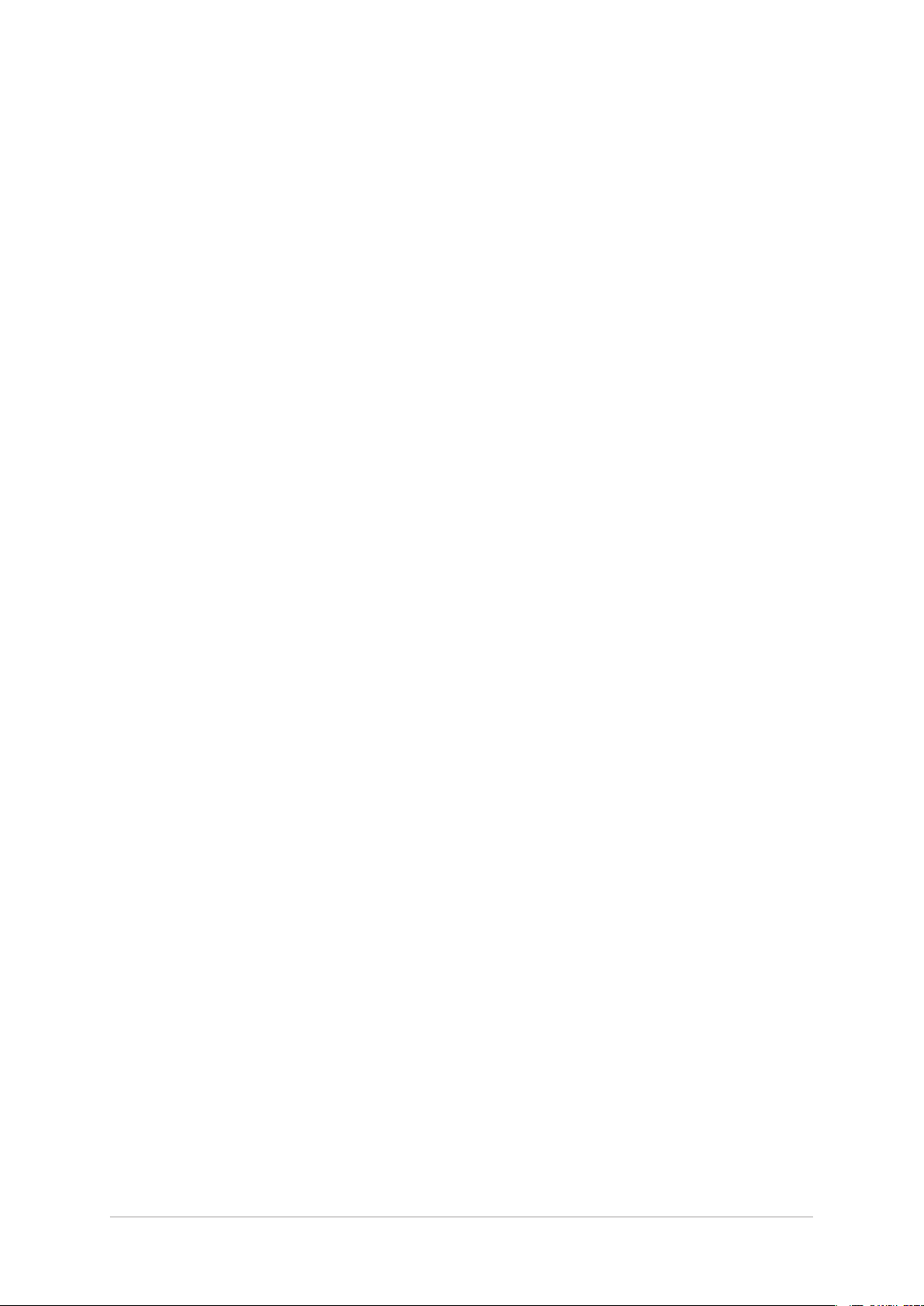
目錄
廢棄物處理 .............................................................................................................................................................8
1 開始使用平板電腦!
認識平板電腦 ............................................................................................................................................................ 11
安裝 microSD 存儲卡 ............................................................................................................................................12
卸除 microSD 存儲卡 ............................................................................................................................................14
為平板電腦充電 .......................................................................................................................................................16
開啟/關閉平板電腦電源 .......................................................................................................................................18
開啟平板電腦電源 ............................................................................................................................................ 18
關閉平板電腦電源 ............................................................................................................................................ 18
設置平板電腦的休眠模式 ..............................................................................................................................18
基本功能 .....................................................................................................................................................................19
首次使用 .....................................................................................................................................................................20
ASUS 帳戶 .......................................................................................................................................................... 20
省電秘訣 .....................................................................................................................................................................21
觸控屏幕操作手勢 ...................................................................................................................................................22
點擊應用程序與選擇項目 ..............................................................................................................................22
移動或刪除項目 .................................................................................................................................................22
滑動頁面或畫面 .................................................................................................................................................23
放大 .................................................................................................................................................................. 23
縮小 .................................................................................................................................................................. 24
ZenMotion ...........................................................................................................................................................24
使用 Z Stylus 觸控筆(選配)...........................................................................................................................25
2 把這裡當作自己的家
Zen Home 功能 ........................................................................................................................................................27
桌面 .................................................................................................................................................................. 27
圖標說明 ............................................................................................................................................................... 28
個性化桌面 .................................................................................................................................................................29
應用程序 ............................................................................................................................................................... 29
創建應用程序文件夾 ........................................................................................................................................30
小部件 ..................................................................................................................................................................30
壁紙和背景色調 ................................................................................................................................................. 31
編輯頁面 ............................................................................................................................................................... 32
簡易模式 ............................................................................................................................................................... 32
設置日期與時間 ................................................................................................................................................. 33
設置提示音 .......................................................................................................................................................... 33
快速設置 ............................................................................................................................................................... 34
通知面板 ............................................................................................................................................................... 35
屏幕安全性 .................................................................................................................................................................36
設置鎖定屏幕 .....................................................................................................................................................36
設置快速訪問 .....................................................................................................................................................37
3
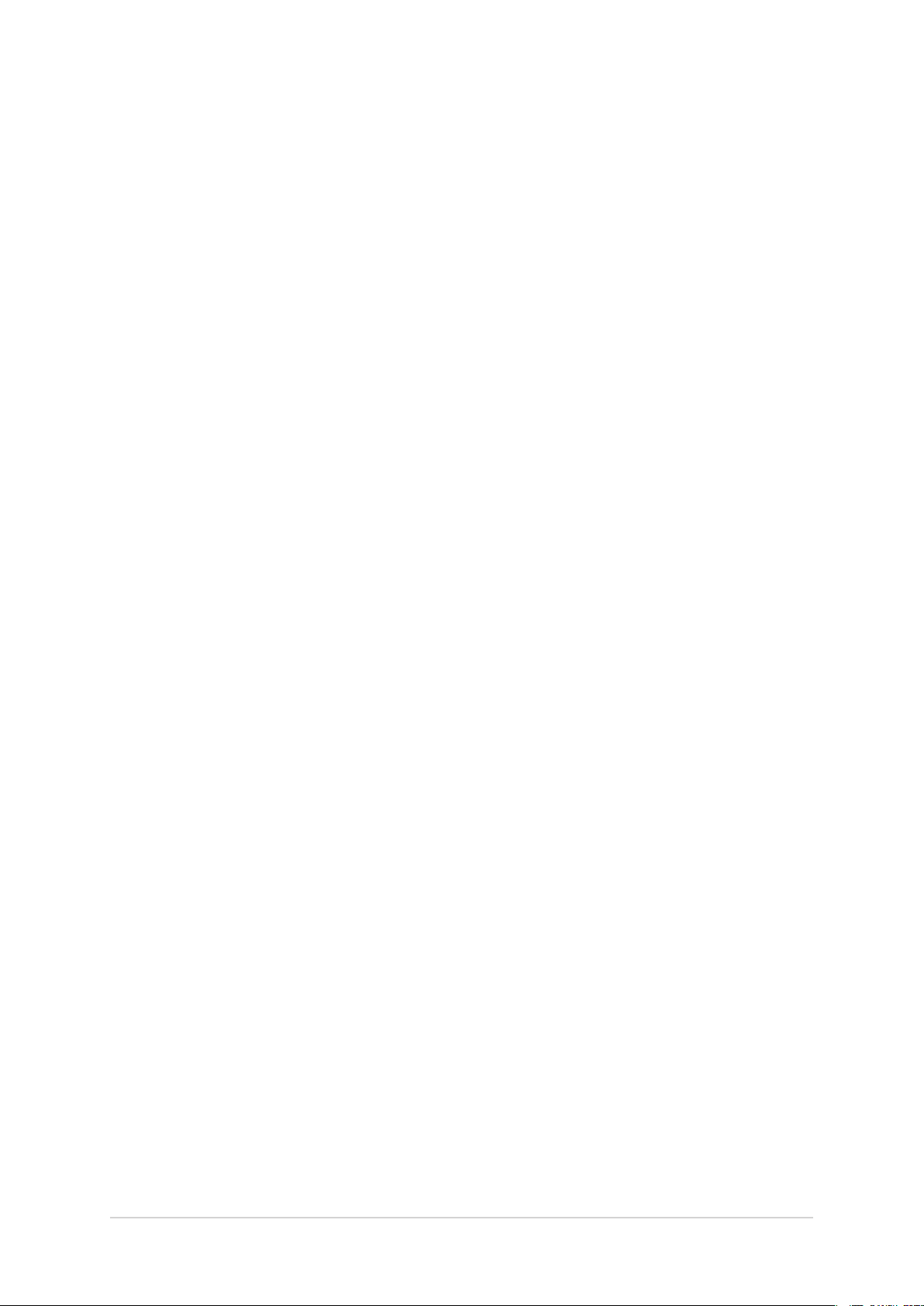
3 聯繫人
管理聯繫人 .................................................................................................................................................................39
運行聯繫人 .......................................................................................................................................................... 39
聯繫人設置 .......................................................................................................................................................... 39
添加聯繫人 .......................................................................................................................................................... 40
編輯聯繫人數據 ................................................................................................................................................. 41
設置 VIP 聯繫人 ................................................................................................................................................ 42
設置我的最愛聯繫人 ........................................................................................................................................44
導入聯繫人 .......................................................................................................................................................... 44
導出聯繫人 .......................................................................................................................................................... 44
將聯繫人集成社群網站帳戶 .......................................................................................................................... 45
4 相機與圖庫
使用相機 .....................................................................................................................................................................47
運行相機 ............................................................................................................................................................... 47
首次使用相機 .....................................................................................................................................................48
相機設置 ............................................................................................................................................................... 50
攝像機設置 .......................................................................................................................................................... 52
應用相機模式 .....................................................................................................................................................53
圖庫...............................................................................................................................................................................59
查看圖片 ............................................................................................................................................................... 59
查看照片位置 .....................................................................................................................................................60
分享圖片 ............................................................................................................................................................... 61
刪除圖片 ............................................................................................................................................................... 61
編輯圖片 ............................................................................................................................................................... 61
更改相片排列 .....................................................................................................................................................61
微電影 ..................................................................................................................................................................62
PlayTo ..................................................................................................................................................................63
5 應用
瀏覽器 .......................................................................................................................................................................... 65
運行瀏覽器 .......................................................................................................................................................... 65
分享鏈接 ............................................................................................................................................................... 66
設置網頁為以後閱讀 ........................................................................................................................................66
添加新標籤頁 .....................................................................................................................................................66
添加書籤 ............................................................................................................................................................... 66
智慧閱讀模式 .....................................................................................................................................................67
清除瀏覽器緩存 ................................................................................................................................................. 67
電子郵件 .....................................................................................................................................................................68
設置電子郵件帳號 ............................................................................................................................................ 68
添加電子郵件帳號 ............................................................................................................................................ 68
日曆...............................................................................................................................................................................69
添加新活動 .......................................................................................................................................................... 69
添加日曆帳戶 .....................................................................................................................................................69
4
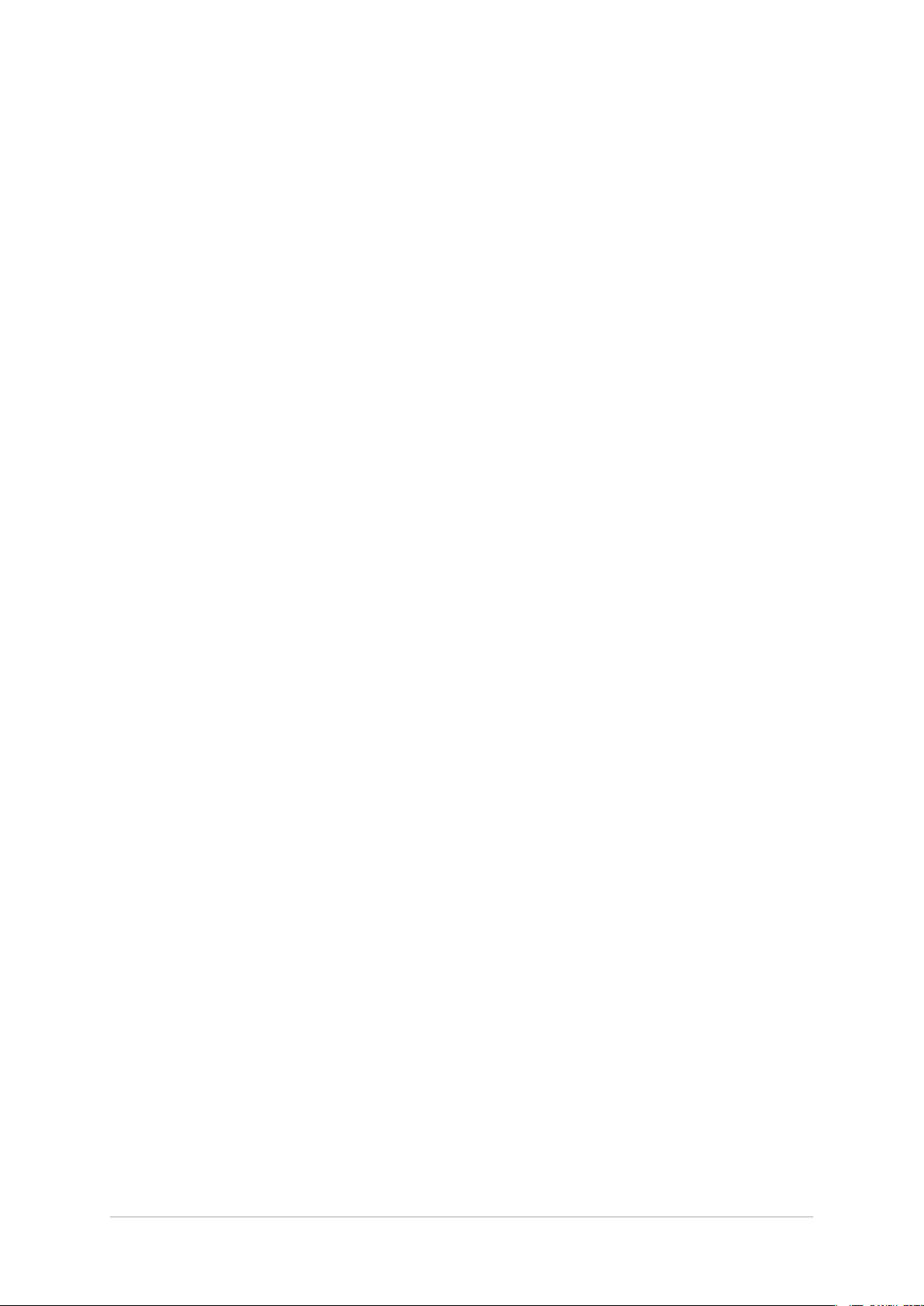
開啟活動提醒 .....................................................................................................................................................70
What’s Next ........................................................................................................................................................... 71
獲得活動提醒 .....................................................................................................................................................71
What’s Next .......................................................................................................................................................71
設置
接受或拒絕活動邀請 ........................................................................................................................................72
運行天氣 ............................................................................................................................................................... 73
Do It Later .................................................................................................................................................................74
添加待辦工作 .....................................................................................................................................................74
設置工作重要性 ................................................................................................................................................. 74
以後閱讀 ............................................................................................................................................................... 75
刪除工作 ............................................................................................................................................................... 75
超級雲筆跡 .................................................................................................................................................................76
圖標說明 ............................................................................................................................................................... 76
添加筆記本 .......................................................................................................................................................... 77
開啟雲端同步功能 ............................................................................................................................................ 77
分享頁面 ............................................................................................................................................................... 77
使用 Z Stylus 觸控筆(選配) ....................................................................................................................77
文件管理員 .................................................................................................................................................................78
查看內置存儲空間 ............................................................................................................................................ 78
查看外接存儲設備 ............................................................................................................................................ 78
查看雲端存儲空間 ............................................................................................................................................ 78
ASUS WebStorage .................................................................................................................................................79
登入 ASUS WebStorage ...............................................................................................................................79
資料轉移 .....................................................................................................................................................................80
6 娛樂
使用耳機 .....................................................................................................................................................................81
連接耳機 ............................................................................................................................................................... 81
音樂...............................................................................................................................................................................82
運行音樂 ............................................................................................................................................................... 82
播放音樂 ............................................................................................................................................................... 82
播放雲端音樂 .....................................................................................................................................................83
添加播放清單 .....................................................................................................................................................84
7 連線設置與網絡應用
無線網絡連線 ............................................................................................................................................................ 85
開啟無線網絡連線 ............................................................................................................................................ 85
創建無線網絡連線 ............................................................................................................................................ 85
關閉無線網絡連線 ............................................................................................................................................ 86
藍牙功能 .....................................................................................................................................................................86
開啟藍牙功能 .....................................................................................................................................................86
將平板電腦與其他藍牙設備配對 ................................................................................................................87
網絡共享 .....................................................................................................................................................................88
WLAN 無線熱點 ...............................................................................................................................................88
5
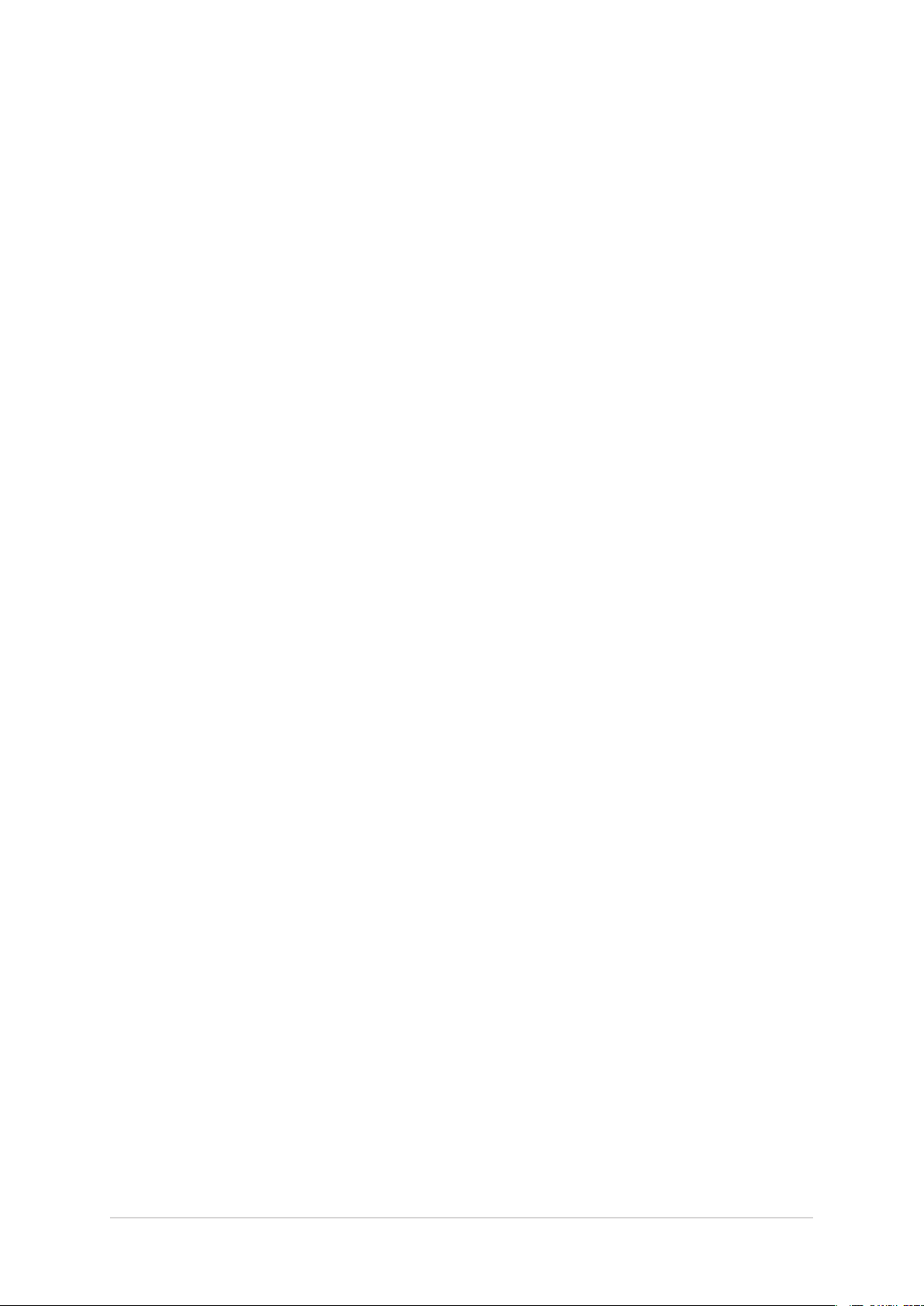
藍牙網絡共享 .....................................................................................................................................................88
PlayTo .......................................................................................................................................................................... 89
開啟 PlayTo ........................................................................................................................................................89
運行 PlayTo ........................................................................................................................................................89
8 天氣與時間
天氣...............................................................................................................................................................................91
運行天氣 ............................................................................................................................................................... 91
天氣主畫面 .......................................................................................................................................................... 92
時鐘...............................................................................................................................................................................93
運行時鐘 ............................................................................................................................................................... 93
世界時鐘 ............................................................................................................................................................... 94
鬧鐘 .................................................................................................................................................................. 95
碼表 .................................................................................................................................................................. 96
計時器 ..................................................................................................................................................................97
9 ZenLink
認識 ZenLink ............................................................................................................................................................. 99
Share Link ..................................................................................................................................................................99
運行 Share Link ................................................................................................................................................. 99
PC Link ..................................................................................................................................................................... 102
運行 PC Link ................................................................................................................................................... 102
使用 PC Link ................................................................................................................................................... 103
Remote Link ........................................................................................................................................................... 104
運行 Remote Link .......................................................................................................................................... 104
使用 Remote Link .......................................................................................................................................... 104
10 Zen 工具
計算器 ....................................................................................................................................................................... 107
隨手記 ....................................................................................................................................................................... 109
固定設置 ............................................................................................................................................................ 110
錄音機 ....................................................................................................................................................................... 111
運行錄音機 ....................................................................................................................................................... 111
使用錄音機 ....................................................................................................................................................... 112
查看錄音清單 .................................................................................................................................................. 113
音頻向導 ..................................................................................................................................................................114
使用音頻向導 .................................................................................................................................................. 114
Splendid .................................................................................................................................................................... 115
使用 Splendid .................................................................................................................................................. 115
省電模式 ..................................................................................................................................................................118
11 安全防護
保持設備固件的最新狀態 .................................................................................................................................. 121
運行系統更新 .................................................................................................................................................. 121
6
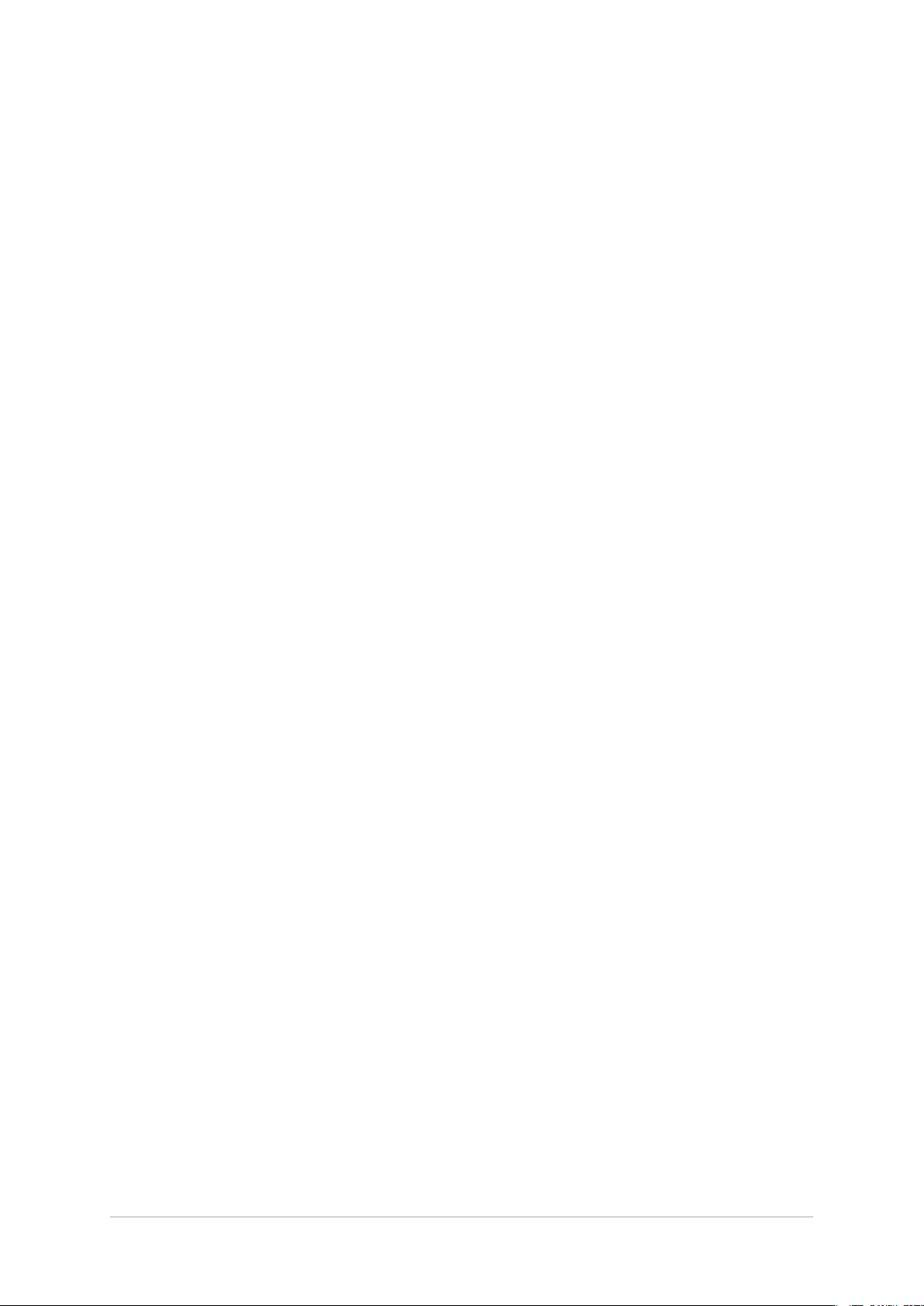
重置............................................................................................................................................................................ 121
屏幕安全性 .............................................................................................................................................................. 122
設置屏幕鎖定 .................................................................................................................................................. 122
鎖定屏幕顯示與小部件 ................................................................................................................................ 125
設置快速訪問 .................................................................................................................................................. 125
7
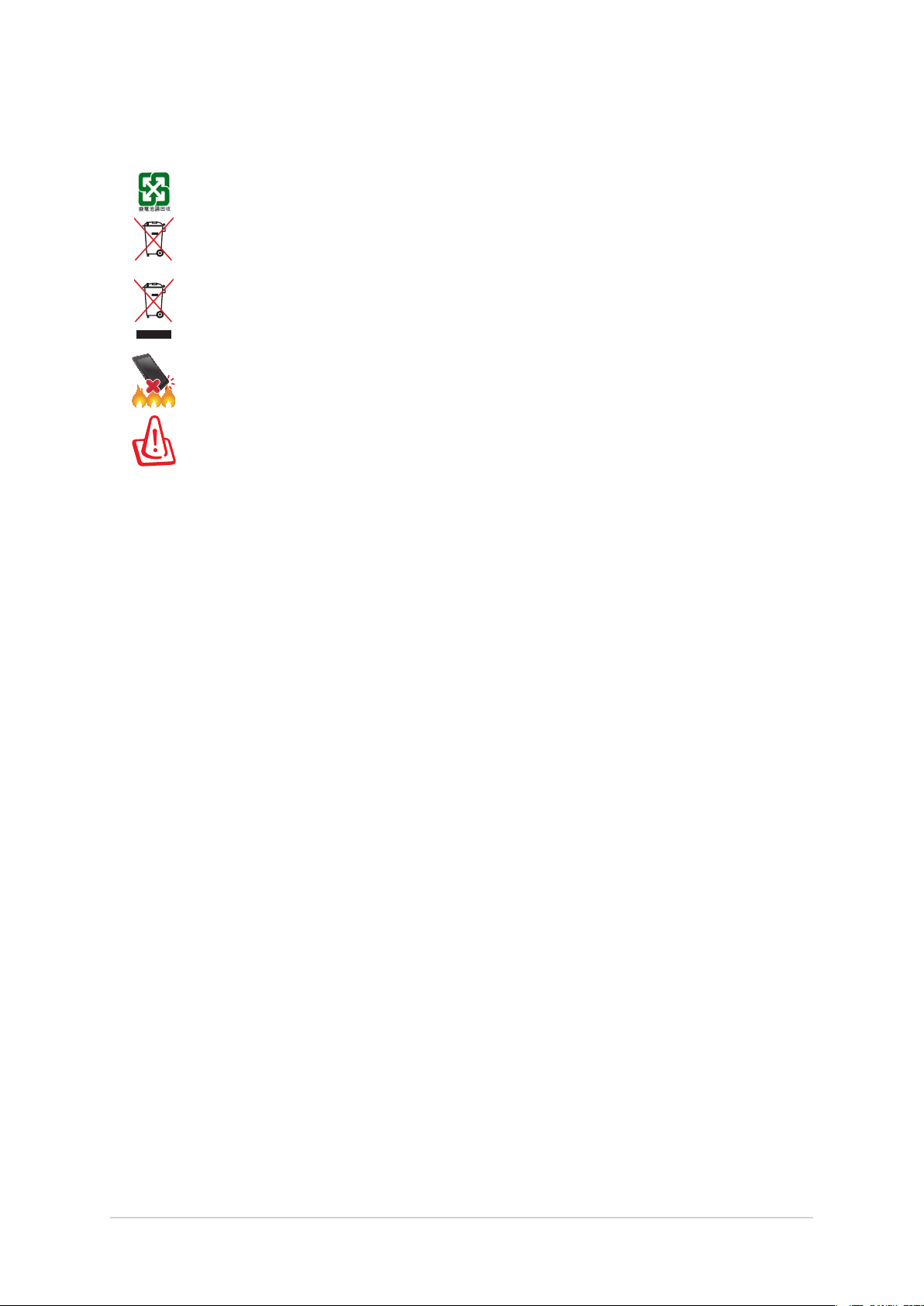
廢棄物處理
請勿將電池當作一般垃圾丟棄。這個標誌表示電池不應視為一般垃圾丟
棄。
請勿將內含汞的電池當作一般垃圾丟棄。這個打叉的垃圾桶標誌表示電池
不應視為一般垃圾丟棄。
請勿將本產品當作一般垃圾丟棄。本產品零組件設計為可回收利用。這個
打叉的垃圾桶標誌表示本產品(電器與電子設備)不應視為一般垃圾丟
棄,請依照您所在地區有關廢棄電子產品的處理方式處理。
請勿將本產品存放靠近火源或是丟入燃燒的火堆中,有可能造成爆炸的意
外。
電池如有更換不正確會有爆炸的危險,並請依照製造商說明書處理使用過
的電池。
8
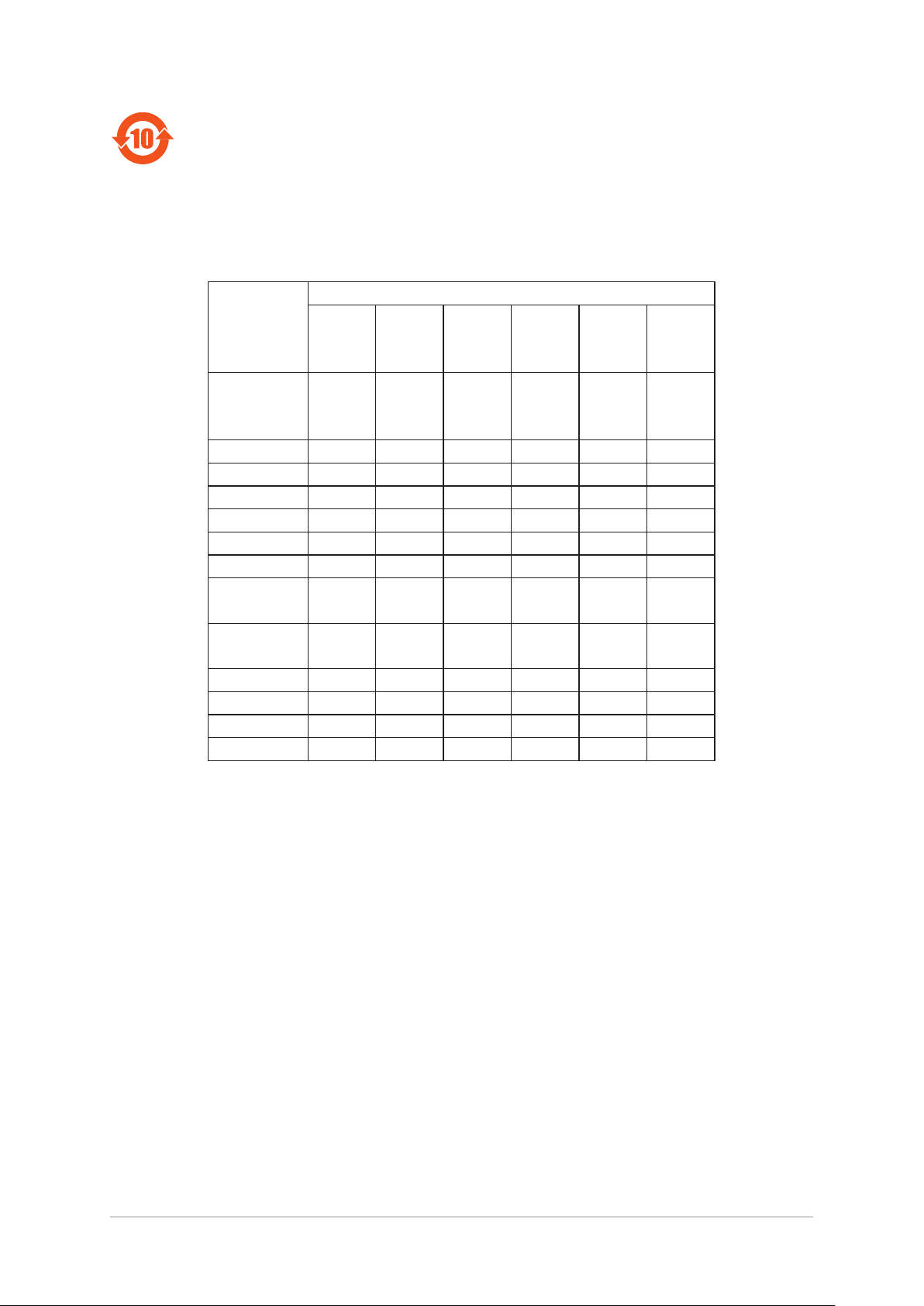
電子信息產品污染控制標示:圖中之數字為產品之環保使用期限。僅指電
子信息產品中含有的有毒有害物質或元素不致發生外洩或突變從而對環境
造成污染或對人身、財產造成嚴重損害的期限。
有毒有害物質或元素的名稱及含量說明標示:
有害物質或元素
部件名稱
鉛 (Pb) 汞 (Hg) 鎘 (Cd)
印刷電路板
及其電子組件× ○ ○ ○ ○ ○
硬盤 × ○ ○ ○ ○ ○
光驅 × ○ ○ ○ ○ ○
液晶屏 × ○ × ○ ○ ○
外殼 × ○ ○ ○ ○ ○
鍵盤 × ○ ○ ○ ○ ○
電源適配器 × ○ ○ ○ ○ ○
外部信號連
接口及線材
中央處理器
與內容
× ○ ○ ○ ○ ○
× ○ ○ ○ ○ ○
觸摸板 × ○ ○ ○ ○ ○
聲音 × ○ ○ ○ ○ ○
鼠標 × ○ ○ ○ ○ ○
電池 × ○ ○ ○ ○ ○
六價鉻
(Cr(VI))
多溴
聯苯
(PBB)
多溴二
苯醚
(PBDE)
○: 表示該有毒有害物質在該部件所有均質材料中的含量均在 S J/T 11363-2006 標准規
定的限量要求以下。
×: 表示該有毒有害物質至少在該部件的某一均質材料中的含量超出 SJ/T 11363-2006
標准規定的限量要求,然該部件仍符合歐盟命令 2002/95/EC 的規范。
備註: 此產品所標示之環保使用期限,係指在一般正常使用狀況下。
華碩平板電腦用戶手冊
9
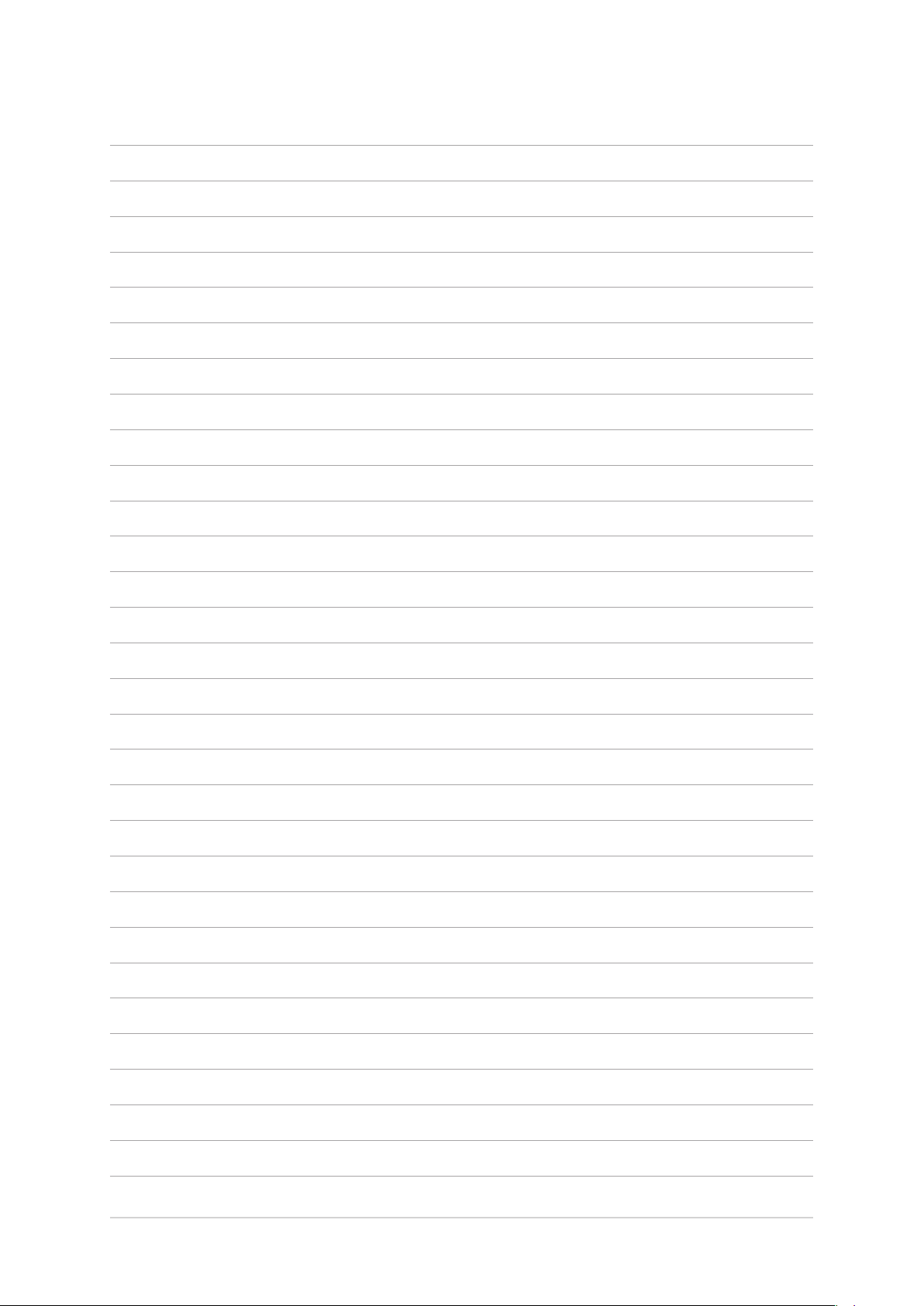
10
第 1 章:開始使用平板電腦!
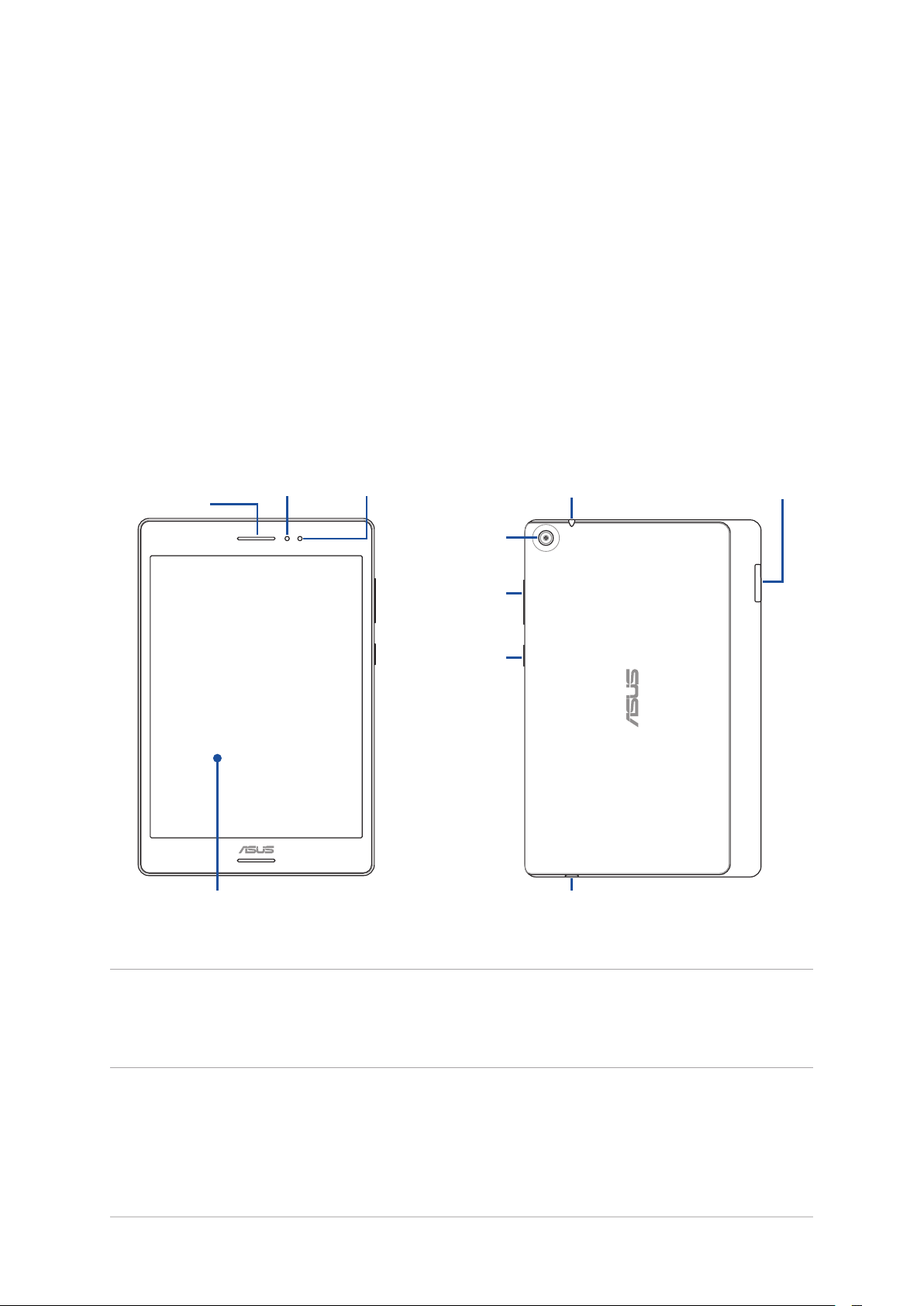
1
開始使用平板電腦!
認識平板電腦
請參考以下說明認識平板電腦。
1
揚聲器
觸控屏
光線感應孔
前置攝像頭
後置攝像頭
音量調整按鈕
電源按鈕
耳機插孔
USBType-C連接端口
MicroSD存儲卡插槽
重要!
•請隨時保持設備及觸控屏幕的乾燥。水氣或液體可能會影響觸控屏幕的使用。
• 屏幕保護貼請避開光線感應的位置,以避免影響屏幕亮度最佳化。
華碩平板電腦用戶手冊
11
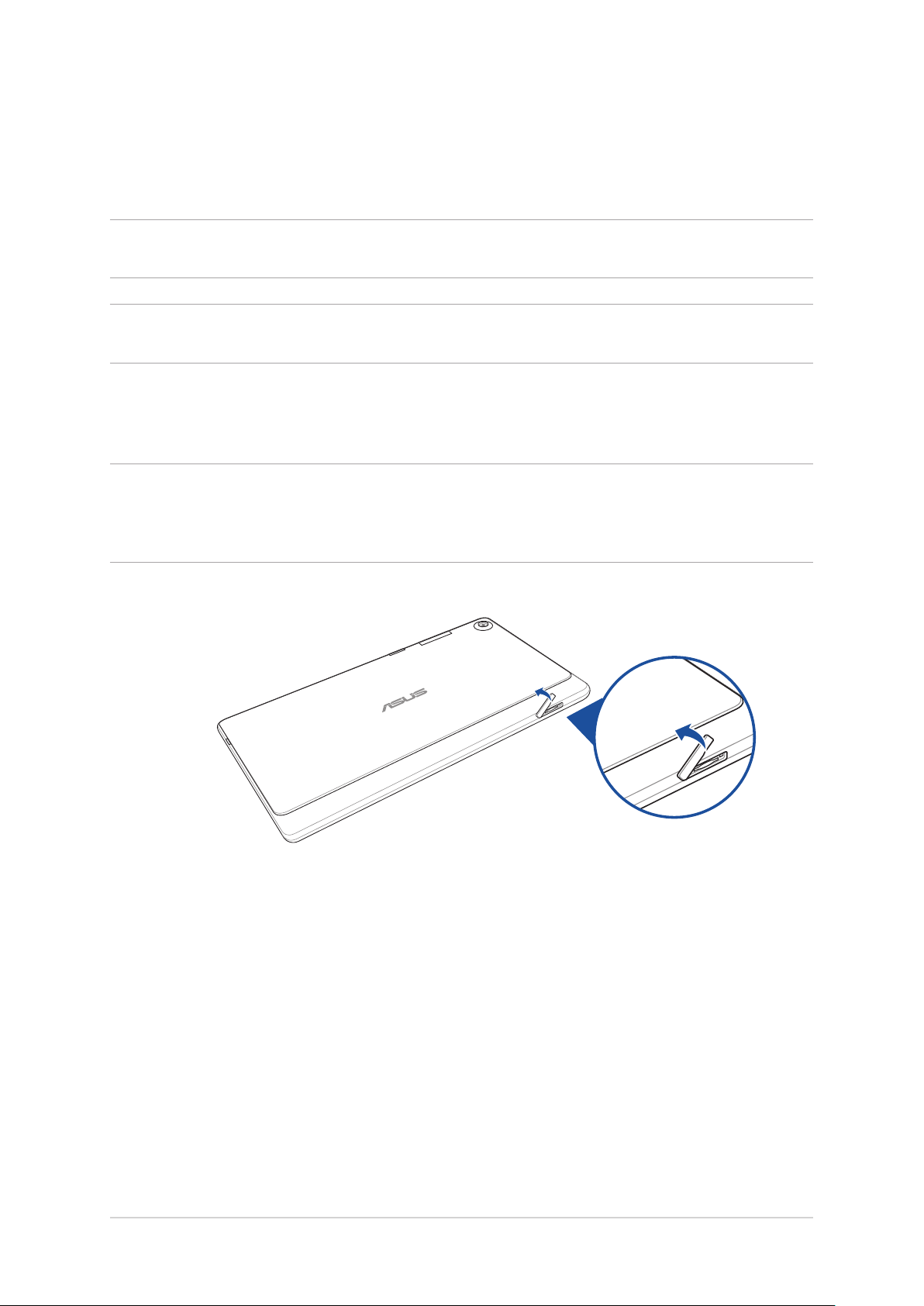
安裝microSD存儲卡
平板電腦支持 MicroSD、MicroSDHC 及 MicroSDXC 規格,容量最高 128GB 的存
儲卡。
說明:請使用可兼容於平板電腦的 microSD 存儲卡,以免造成設備或 microSD 存儲卡
損壞。
警告!安裝 microSD 存儲卡時請小心,以免造成 microSD 存儲卡內的數據遺失或毀
損。
請依照以下步驟安裝 microSD 存儲卡:
1. 找到位於平板電腦機身後方的開蓋溝槽,並將背蓋向後推開。
警告!
• 拆除平板電腦背蓋時請小心不要損壞背蓋或是傷到您的指甲。
• 請勿將平板電腦背蓋強行拆除、剪斷或是造成扭曲。
12
第 1 章:開始使用平板電腦!
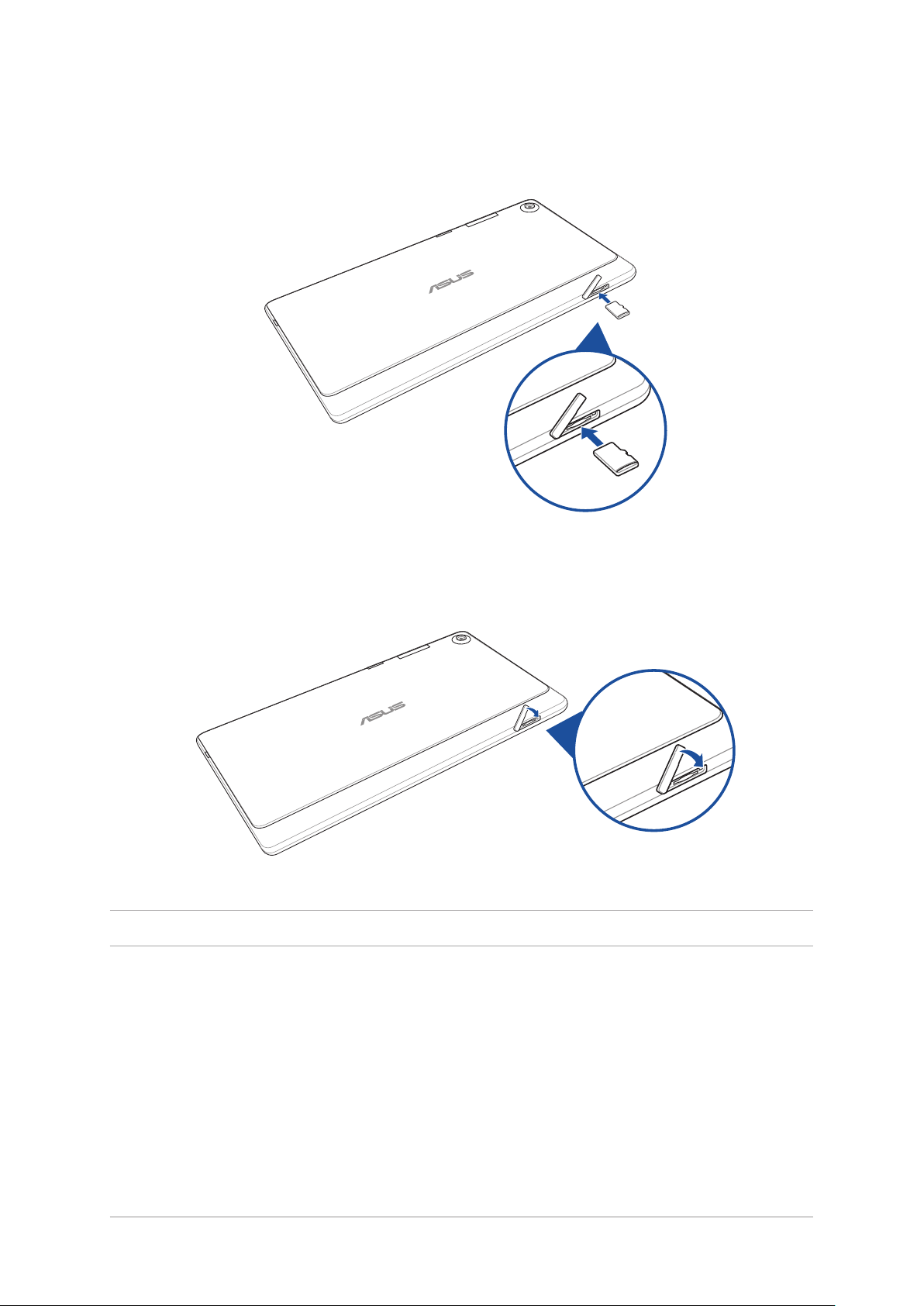
2. 如下圖所示的方向,將 microSD 存儲卡與平板電腦平行,緩緩推入插槽內。
3. 確實將 microSD 存儲卡安裝至插槽內。
MicroSD存儲卡插槽
4. 將平板電腦背蓋的卡榫插入平板電腦的凹槽,並按壓背蓋的邊角將其固定到位。
說明:安裝 microSD 存儲卡後,請由 文件管理員 > MicroSD 卡 查看存儲卡內容。
華碩平板電腦用戶手冊
13
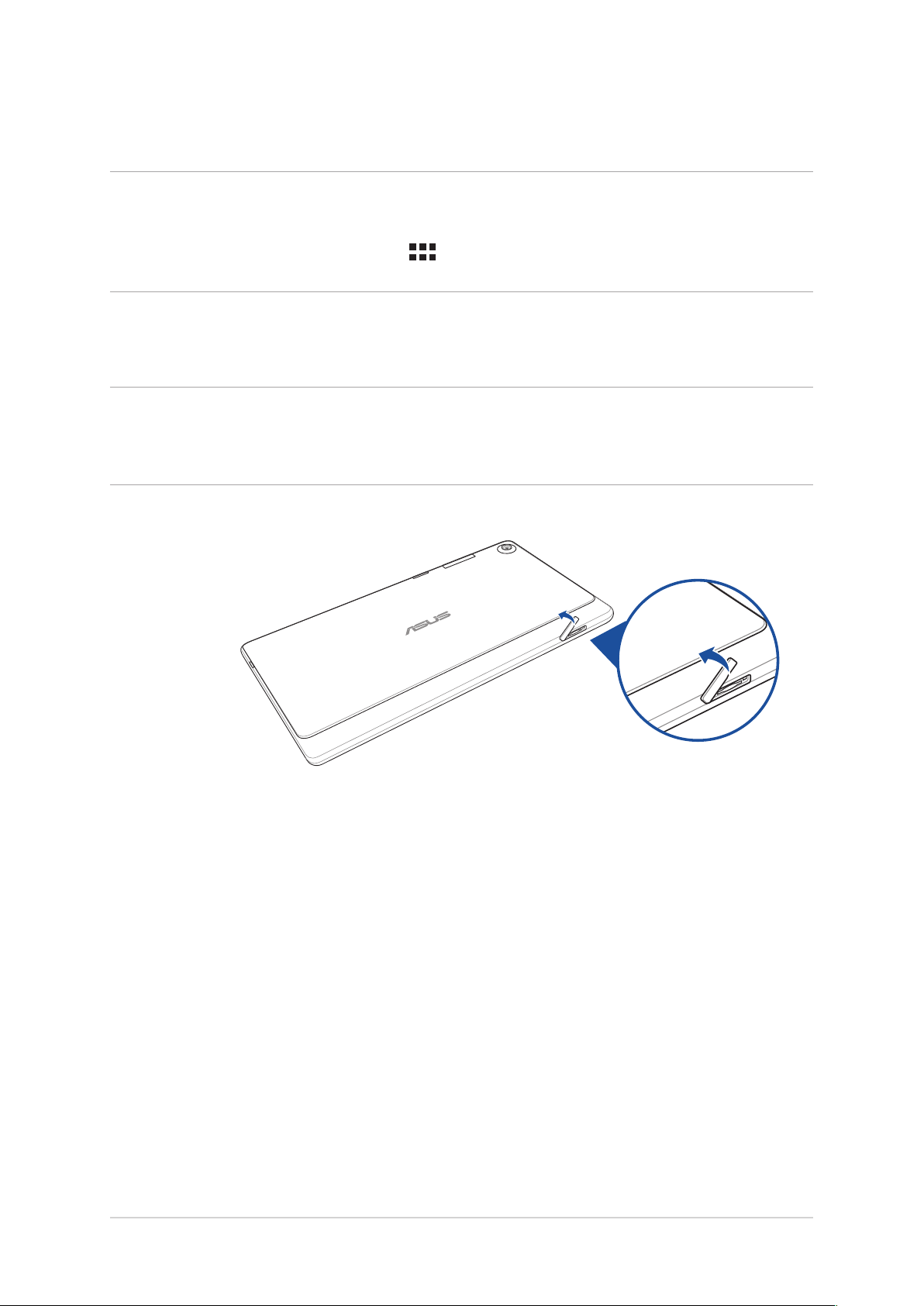
卸除microSD存儲卡
警告!
• 卸除 microSD 存儲卡時請小心,以免造成 microSD 存儲卡內的數據遺失或毀損。
• 卸除 microSD 存儲卡前,請由 > 設置 > 存儲 > 卸除外接設備 以安全卸除
microSD 存儲卡。
請依照以下步驟卸除 microSD 存儲卡:
1. 找到位於平板電腦機身後方的開蓋溝槽,並將背蓋向後推開。
警告!
• 拆除平板電腦背蓋時請小心不要損壞背蓋或是傷到您的指甲。
• 請勿將平板電腦背蓋強行拆除、剪斷或是造成扭曲。
14
第 1 章:開始使用平板電腦!
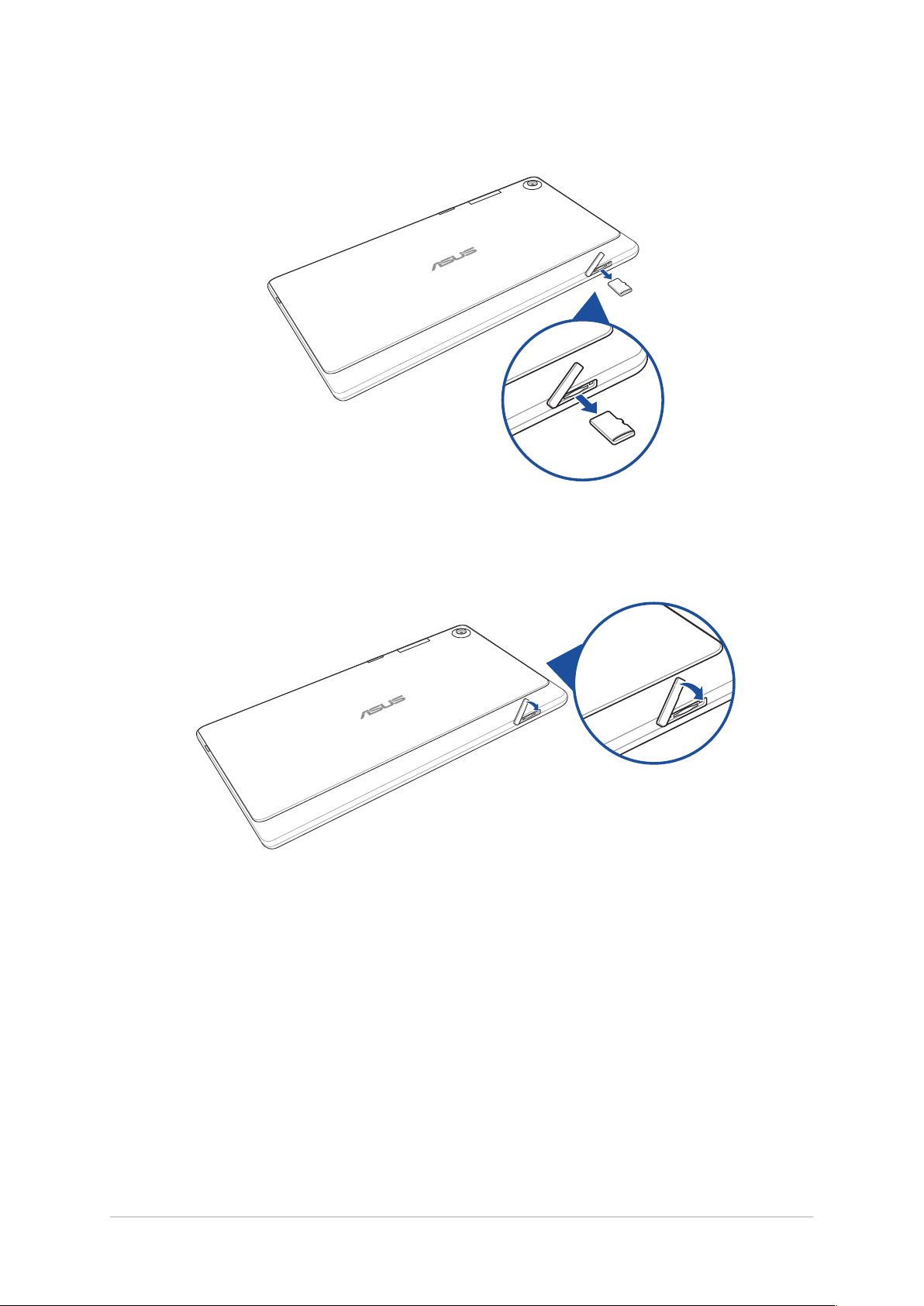
2. 按壓欲卸除的 microSD 存儲卡,並將其取出。
3. 將平板電腦背蓋的卡榫插入平板電腦的凹槽,並按壓背蓋的邊角將其固定到位。
華碩平板電腦用戶手冊
15
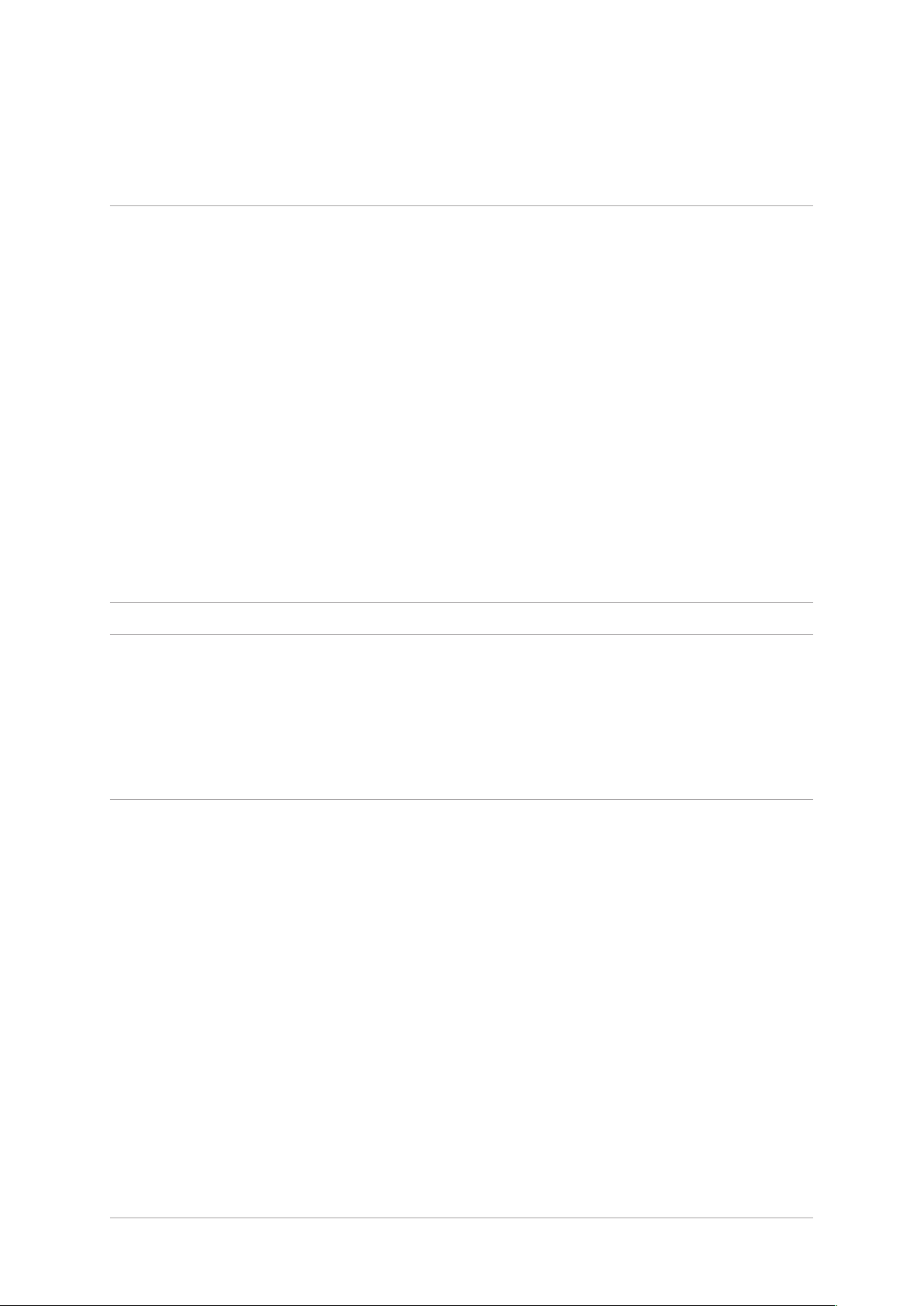
為平板電腦充電
為平板電腦充電前請先閱讀以下注意事項。
重要!
• 請使用包裝盒中的電源充電器及 micro USB 數據線為平板電腦充電,使用其他電源
充電器可能造成平板電腦故障。
• 在為平板電腦充電前,請先撕去 USB 電源充電器和 m icro US B 數據線上的塑封
膜,以免造成危險。
• 為了您的安全起見,充電前請先確認符合電源充電器的輸入頻率信息,本產品適用
的電源輸入電壓範圍為 AC 100V–240V。
• 本產品適用的電源輸出電壓範圍為 DC 5.2V, 1.35A。
• 當在充電模式下使用平板電腦時,請確認電源充電器是否已經連接至附近的電源插
座。
•請勿讓平板電腦完成充電後仍繼續連接電源。某些電子設備並非設計為能夠超時連
接電源。
• 請勿以外力破壞,尖物刺穿並遠離水源火源。
• 請勿在平板電腦上放置任何物品。
警告!
• 當平板電腦正常運行或充電時會將系統正常之發熱散逸到表面,充電器在正常使用
時仍可能發出高熱,請勿將平板電腦及充電器長時間放置在膝上或是身體任一部
位,以避免高溫可能造成的身體不適。
• 充電時請確認電源充電器及 micro USB 數據線確實連接平板電腦,以免造成電源充
電器、micro USB 數據線或平板電腦故障。
16
第 1 章:開始使用平板電腦!
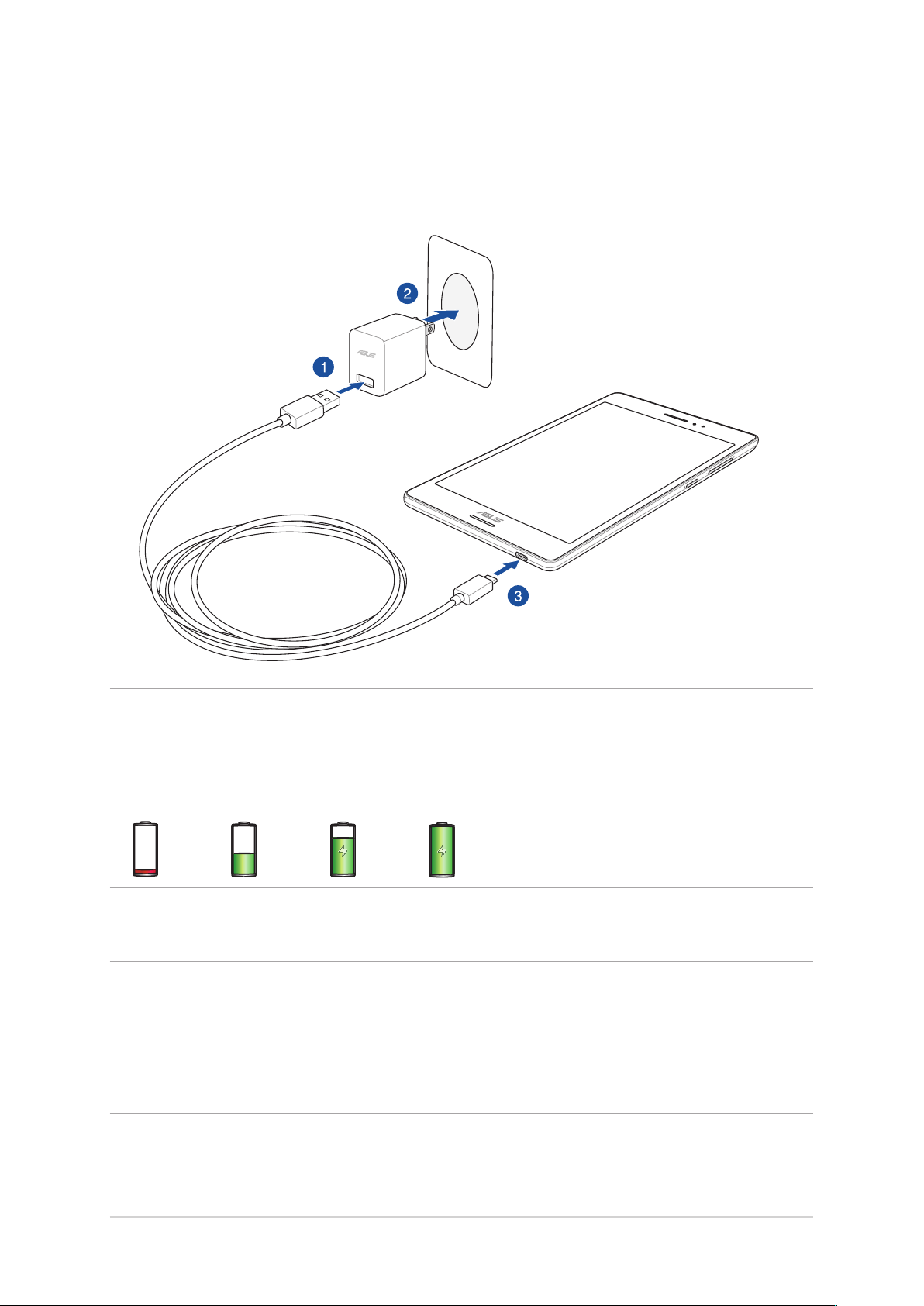
請依照以下步驟為平板電腦充電:
1. 請將 USB 數據線 USB 端口連接 USB 電源充電器。
2. 請將電源插頭連接至插座。
3. 請將 USB 數據線的 micro USB 端口連接平板電腦。
重要!
• 初次使用平板電腦之前,請先將電池充電 8 小時以上。
• 充電圖標請參考以下說明:
低電量 未充電 充電中 充電完成
4. 充電完成後,請將平板電腦的 USB 數據線卸除。
說明:
• 充電時使用平板電腦充電速度會較緩慢。
• 平板電腦通過 USB 連接端口連接至電腦充電時,充電速度會較緩慢。
• 若您的電腦無法提供足夠的功率為平板電腦充電,請使用包裝盒中的電源充電器連
接電源插座以進行充電。
華碩平板電腦用戶手冊
17
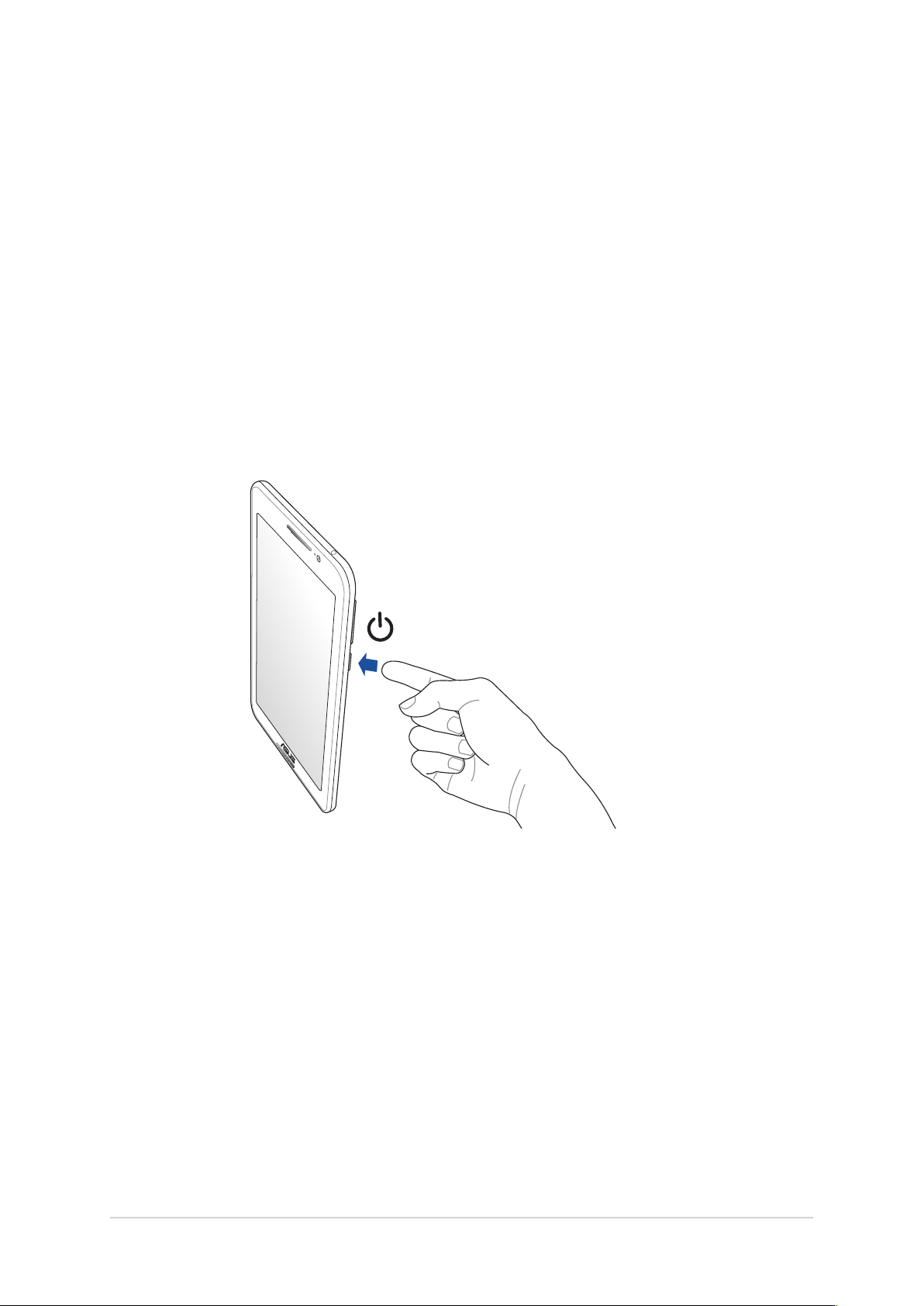
開啟/關閉平板電腦電源
開啟平板電腦電源
請長按位於平板電腦機身上方的電源按鈕,直到設備震動以開啟電源。
關閉平板電腦電源
請依照以下步驟關閉平板電腦電源:
1. 屏幕關閉時,請按下電源按鈕開啟屏幕。若屏幕鎖定時,請將屏幕解鎖。
2. 長按電源按鈕可顯示關機窗口,請選擇 關機 並點擊 確定。
設置平板電腦的休眠模式
當平板電腦電源開啟時,按一下電源按鈕即可使平板電腦進入休眠模式。
18
第 1 章:開始使用平板電腦!
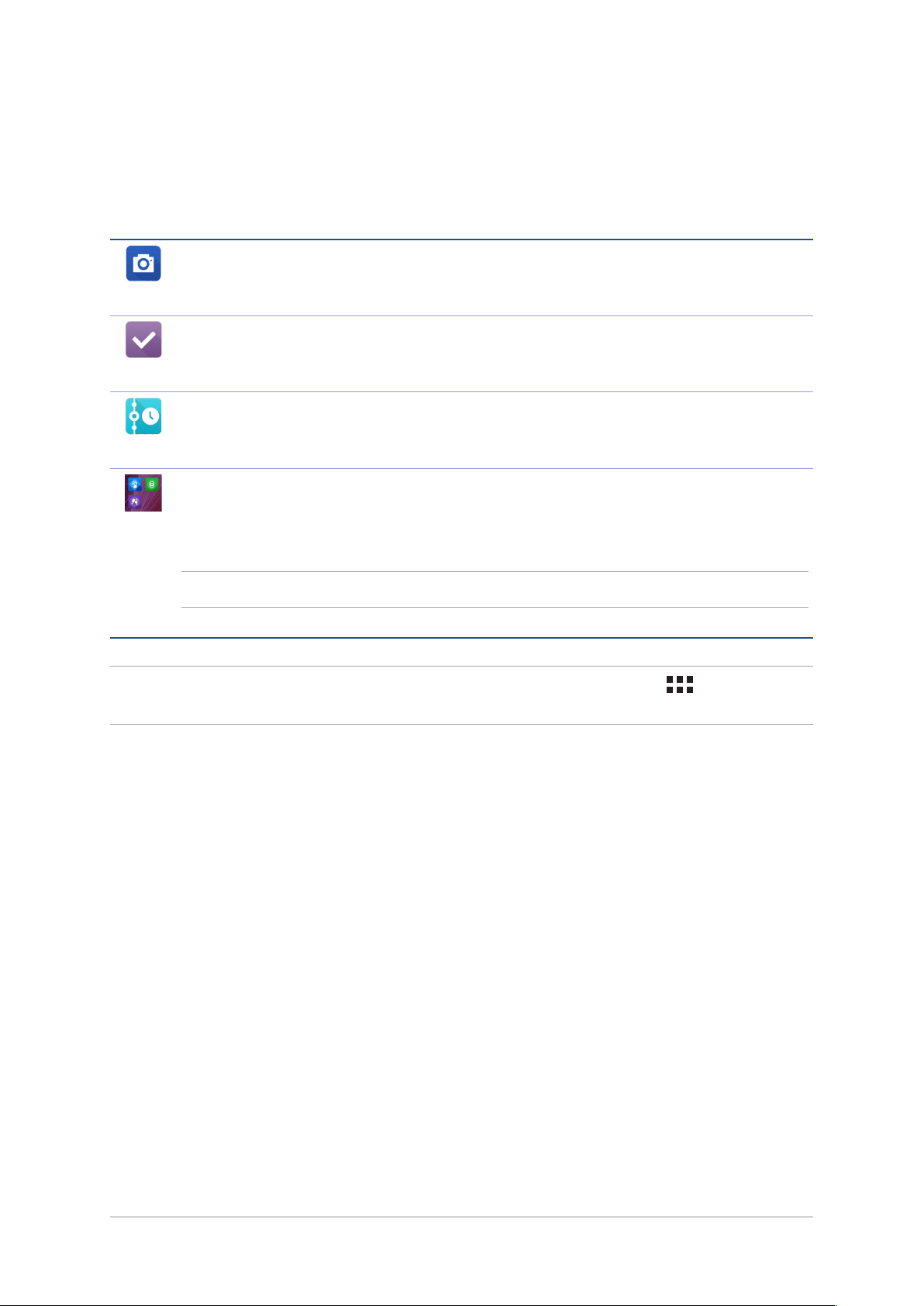
基本功能
Zen UI 2.0 是華碩平板電腦的專屬界面,提供您可與其他程序巧妙集成的應用程序,
以符合您的個人需求,讓生活更加便利。
相機
使用 PixelMaster 圖像處理技術,以鮮豔生動和高質量的相片及影片為您捕
捉珍貴的每一刻。
Do It Later
電子郵件、瀏覽器等應用程序的工作都可以添加至 Do It Later,方便您隨時
查看待辦事項。
What's Next
讓您快速查看即將發生的事件通知,包含天氣變化、日曆異動、未讀 VIP 郵
件,甚至是 VIP 的生日與紀念日,輕鬆隨時掌握生活大小事。
ZenLink
包括 Remote Link、Share Link 及 PC Link。讓您方便與其他設備連線,以分
享或接收文件。
說明:ZenLink 包括的應用程序會依設備的型號而異。
說明:Zen UI 包括的應用程序會依區域及設備的型號而異。請點擊 查看設備中的
所有應用程序。
華碩平板電腦用戶手冊
19
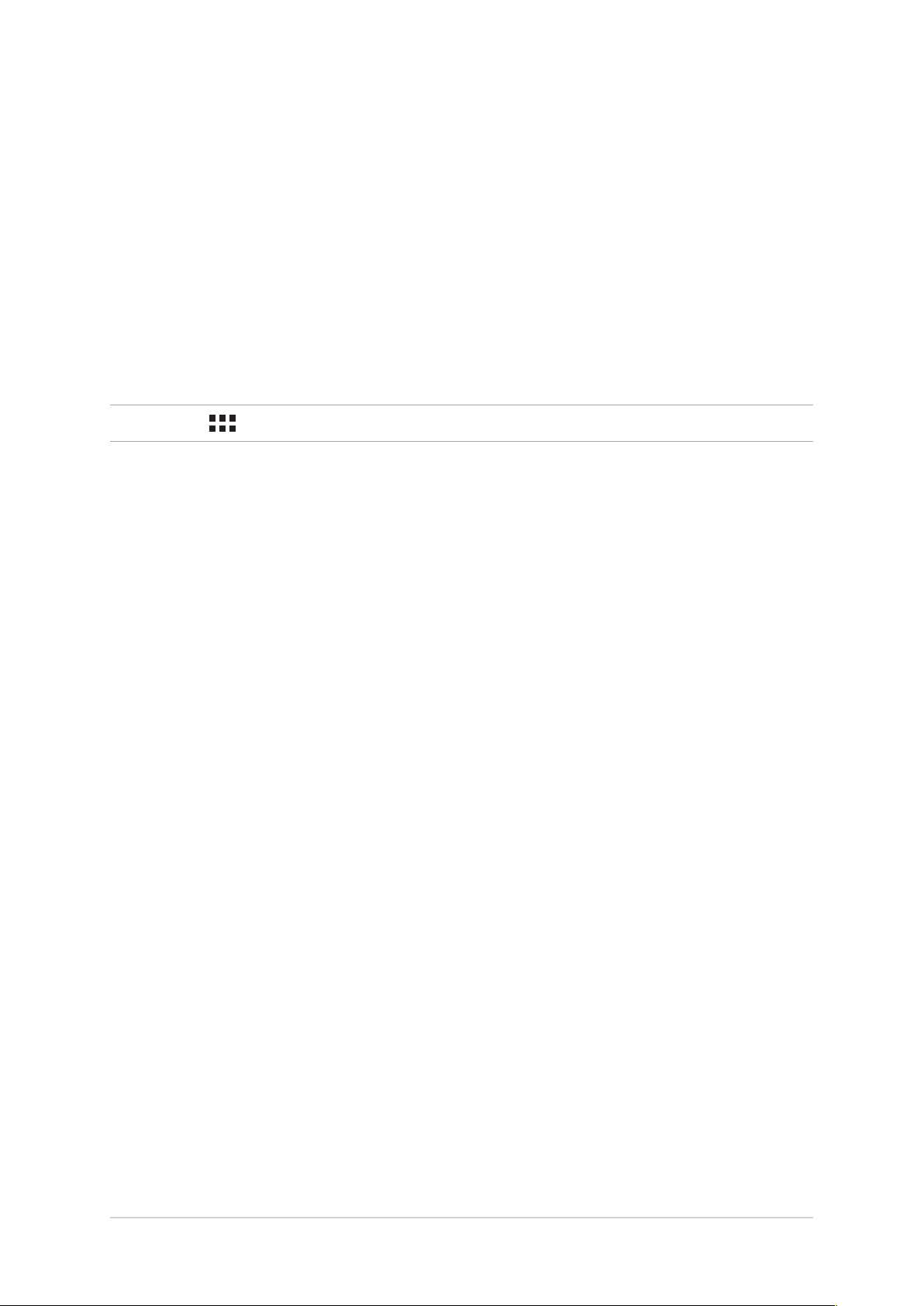
首次使用
首次啟動時,您會看到 Android 的歡迎畫面。請依照畫面上的指示設置 Android™
操作系統,包括使用語言、輸入法、無線網絡連線、帳號與同步、日期與時間等。
初始化設置時您可以登入ASUS 帳戶,若您沒有 ASUS 帳戶也可以立即進行申請。
ASUS 帳戶
ASUS 帳戶可以讓您獲得:
• 終生 5GB 免費雲端存儲空間。
• 產品及固件更新的最新信息。
說明:點擊 > 設置向導 可隨時再次開啟設置畫面。
20
第 1 章:開始使用平板電腦!
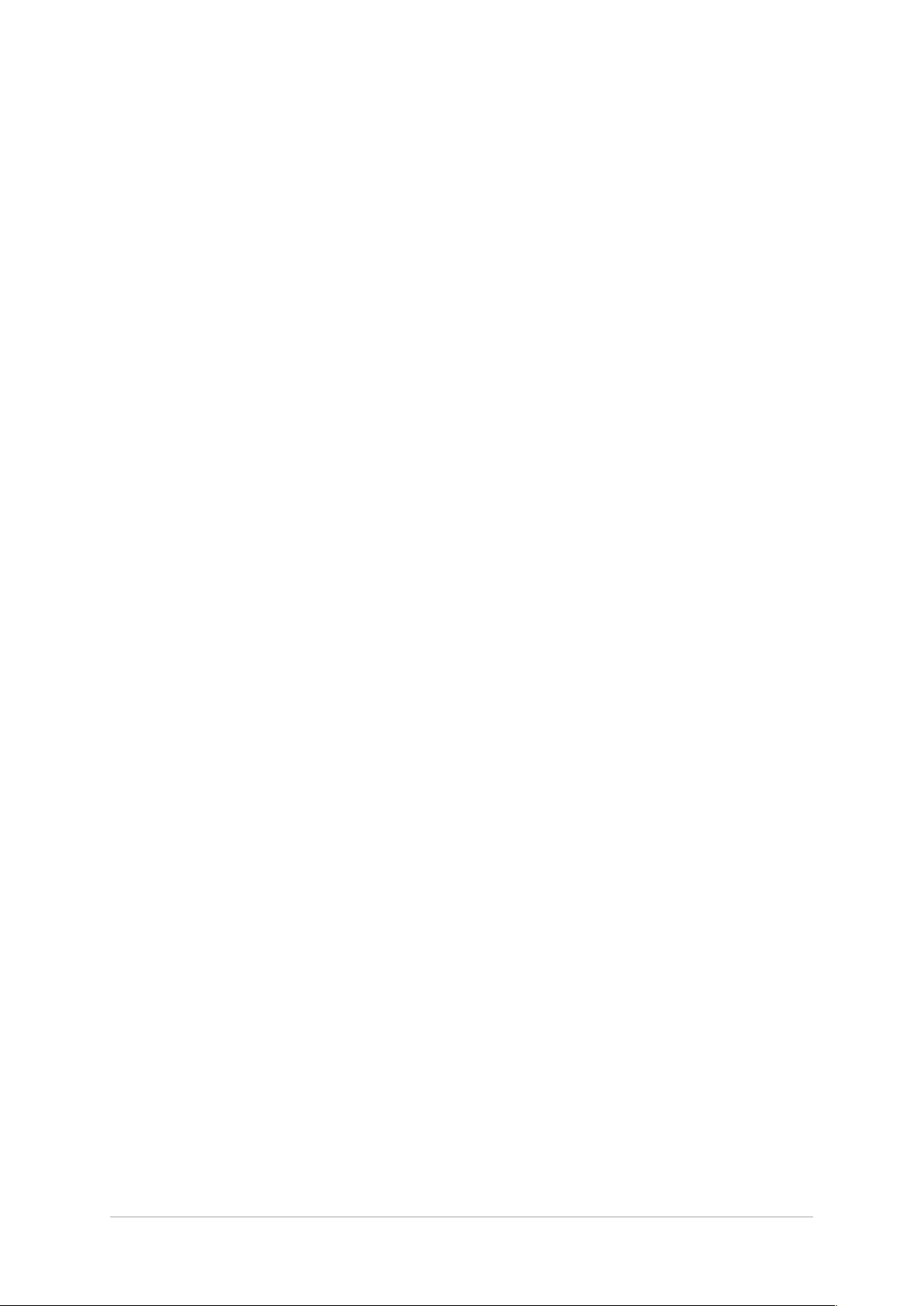
省電秘訣
善用以下的省電秘訣可以延長設備的待機時間。
- 關閉未使用的應用程序。
- 未使用設備時,按一下電源按鈕使設備進入休眠模式。
- 將音頻設為智能模式。
- 開啟智能省電。
- 降低屏幕的顯示亮度。
- 將聲音維持低音量。
- 關閉無線網絡連線。
- 關閉藍牙。
- 關閉 PlayTo。
- 關閉 GPS。
- 關閉屏幕自動旋轉。
- 關閉自動同步。
華碩平板電腦用戶手冊
21
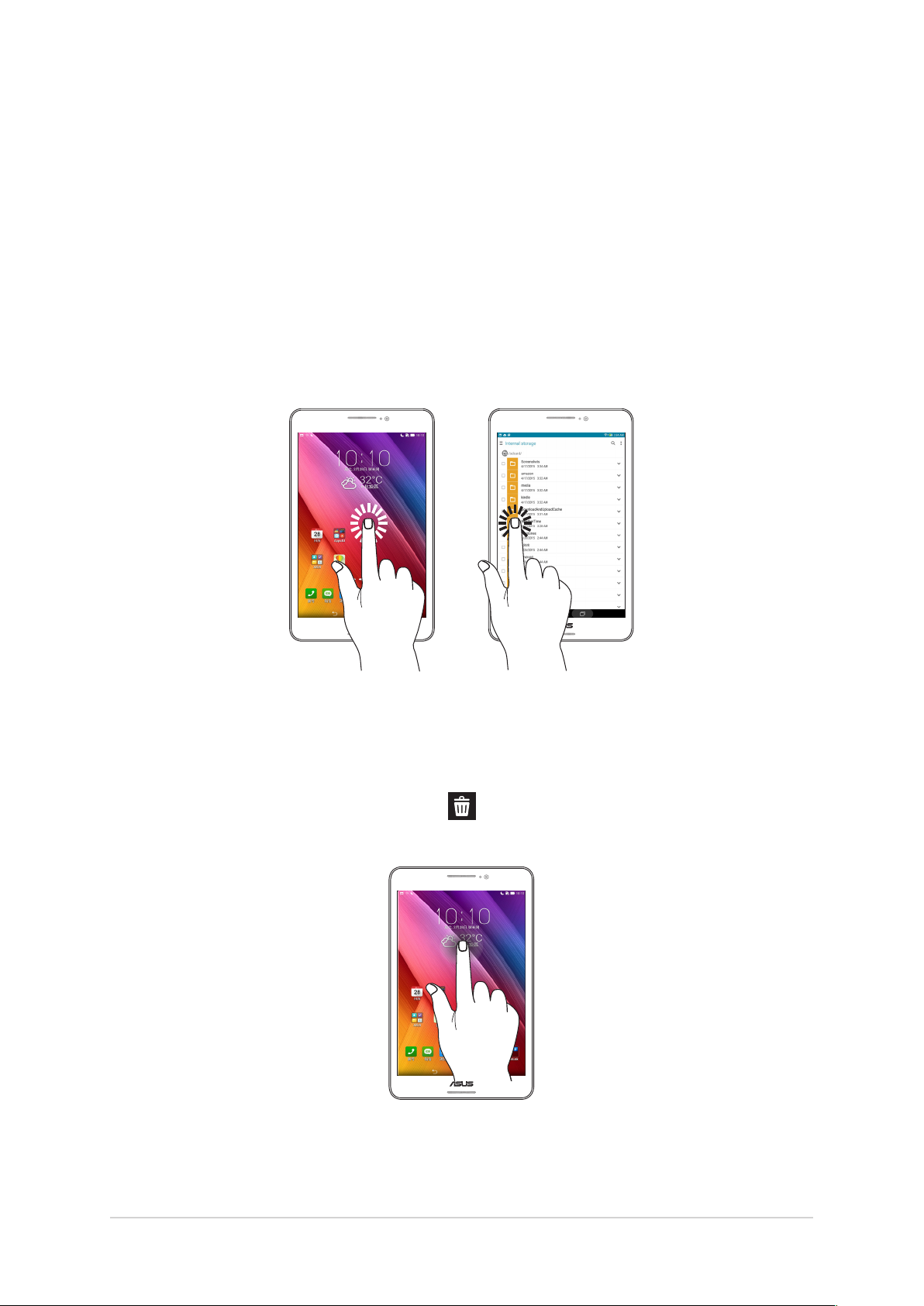
觸控屏幕操作手勢
觸控操作可讓您運行程序以及保存平板電腦的各項設置。觸控屏幕的手勢操作方式
請參考以下圖標說明。
點擊應用程序與選擇項目
請依照以下步驟操作:
1. 輕觸應用程序以啟動。
2. 長按電源按鈕可顯示關機窗口,請選擇 關機 並點擊 確定。
移動或刪除項目
• 請點擊並長按應用程序或小部件,並拖曳至新位置。
• 將應用程序或小部件拖曳至畫面上方的 刪除 即可刪除應用程序快捷方式。
22
第 1 章:開始使用平板電腦!
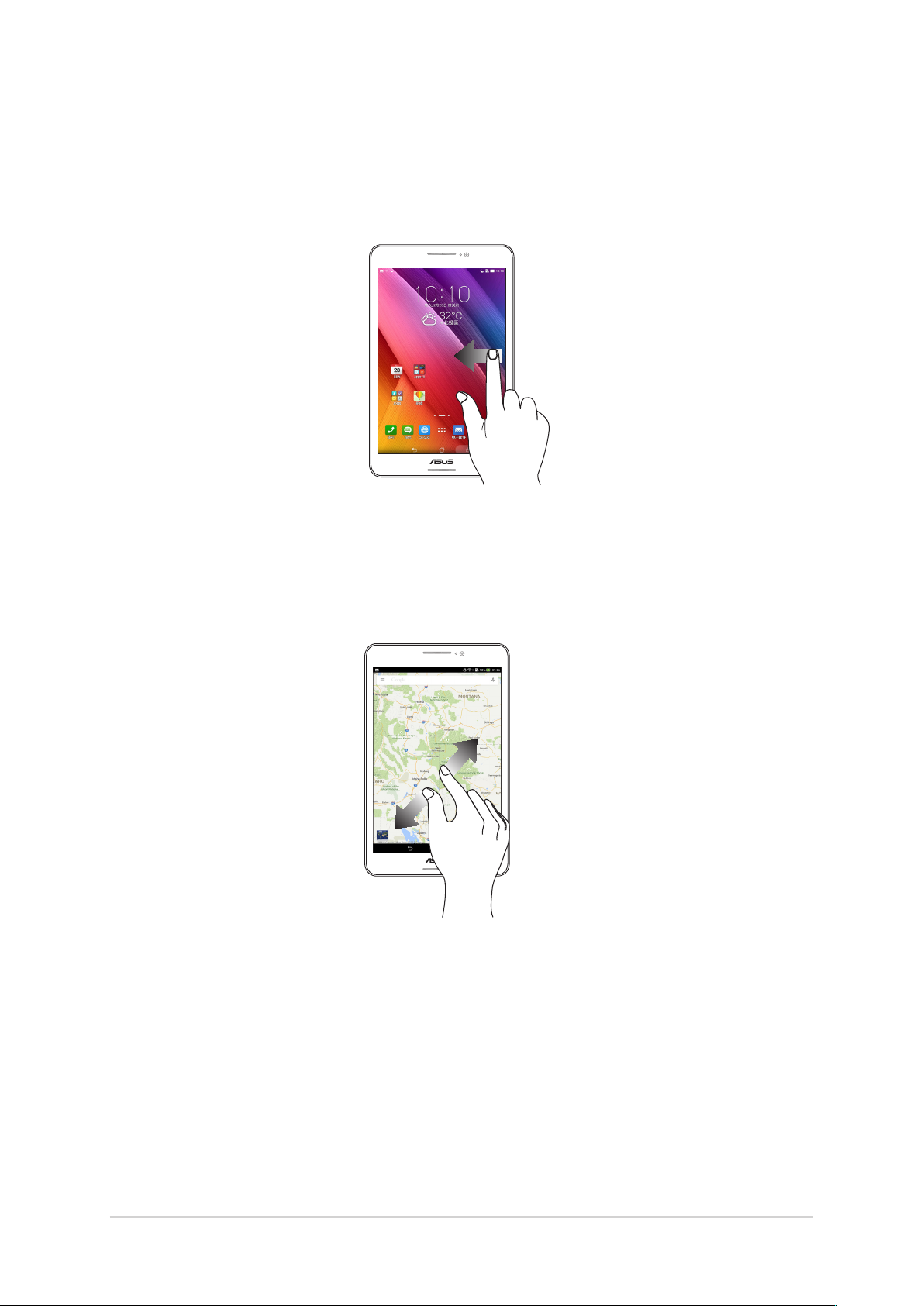
滑動頁面或畫面
• 使用一隻手指可滑動不同桌面、圖庫中的圖片等。
• 上下滾動畫面以查看網頁、清單等。
放大
在圖庫或地圖中使用二隻手指以斜角移動的方式將手指拉遠,以運行放大畫面的動
作。
華碩平板電腦用戶手冊
23
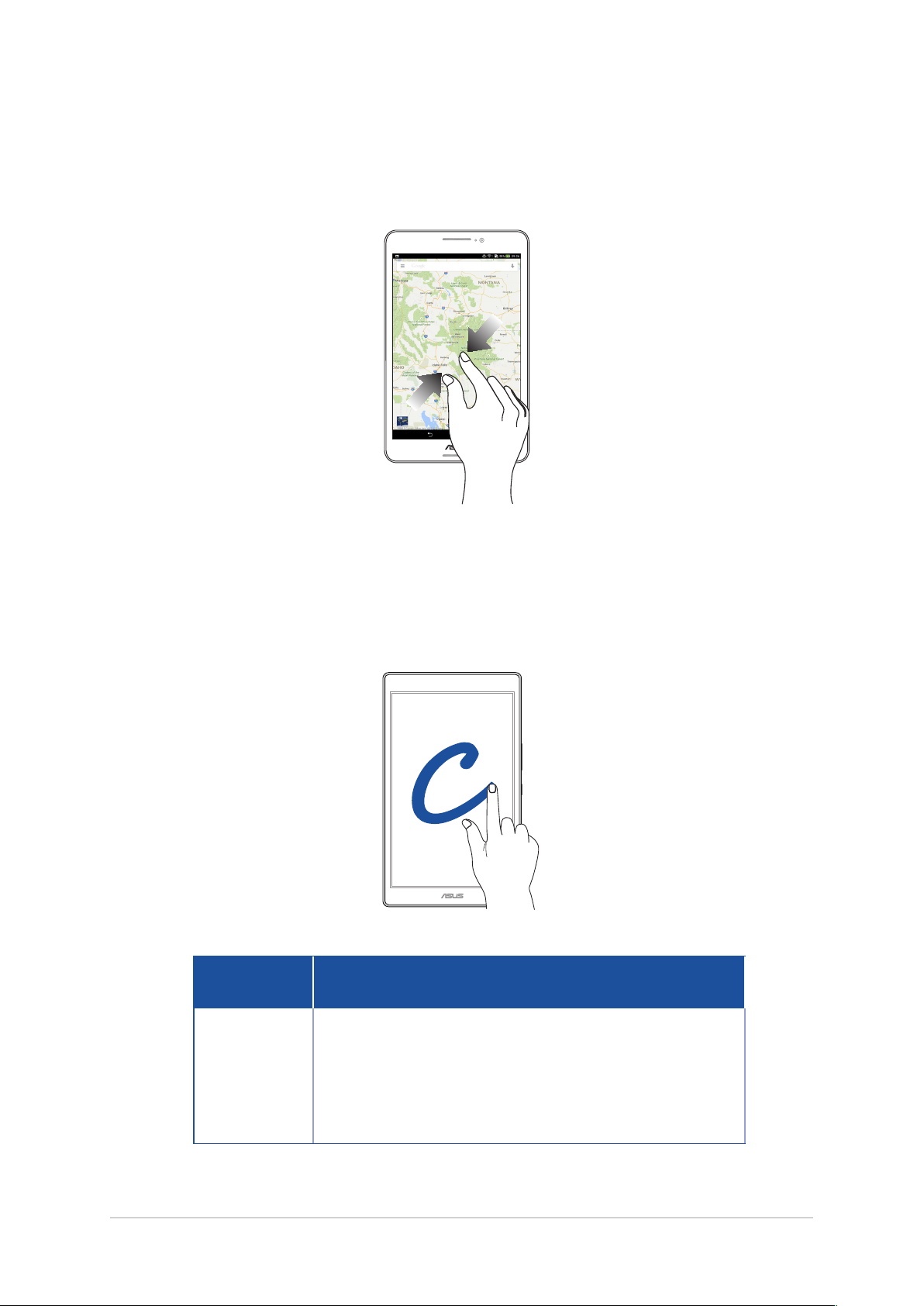
縮小
在圖庫或地圖中使用二隻手指以斜角移動的方式將手指拉近,以運行縮小畫面的動
作。
ZenMotion
智能手勢功能可以讓您的平板電腦未開啟的狀態下
字母對應的功能,除了減少設置功能的步驟外,用戶也可以自行設置欲開啟的應用程
序。
觸控手勢
C
S
V
W
Z
e
,在觸控屏幕畫上字母即能開啟該
Wi-Fi 機型
相機
日曆
圖庫
瀏覽器
優化系統
電子郵件
24
第 1 章:開始使用平板電腦!
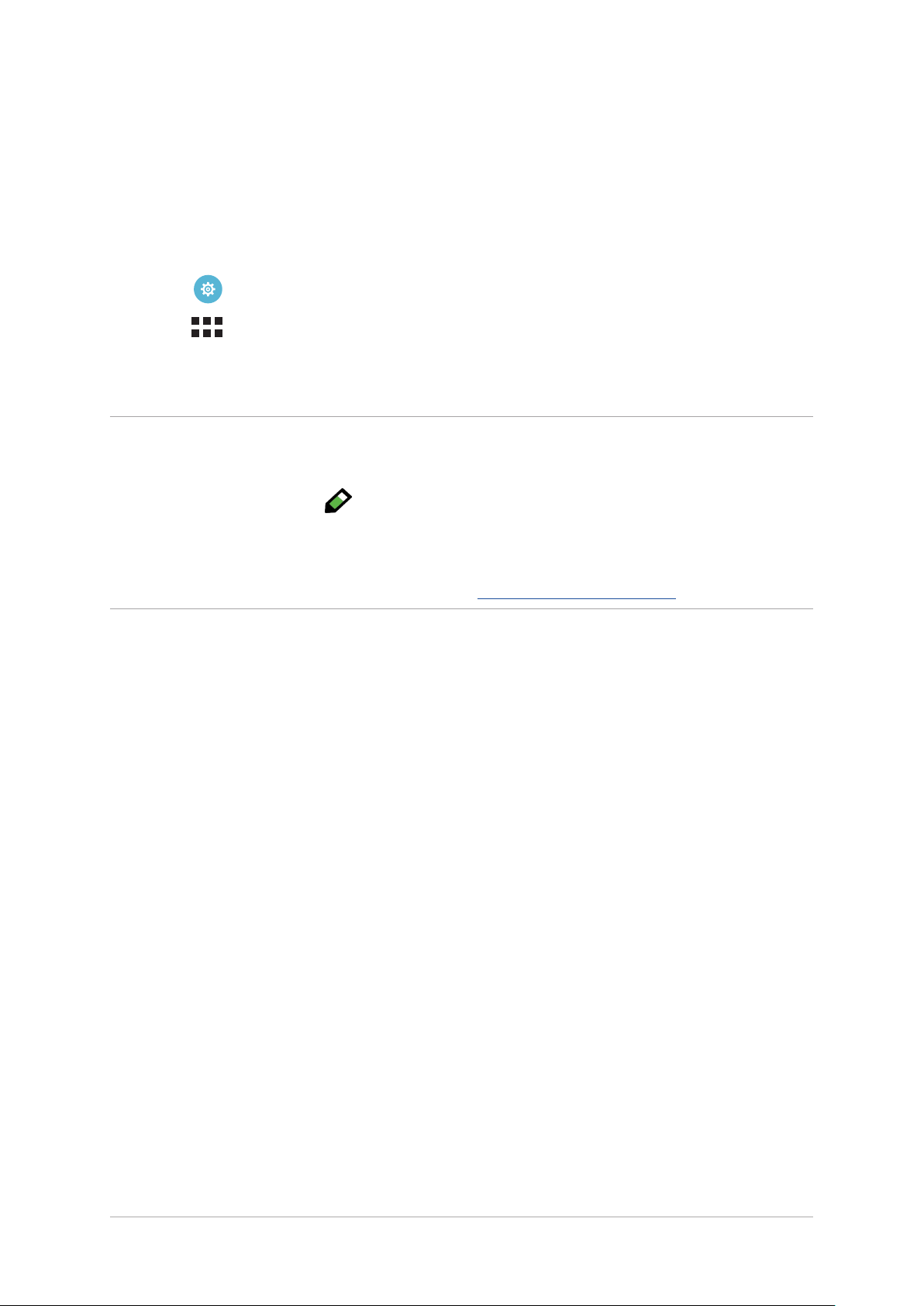
使用ZStylus觸控筆(選配)
初次使用 Z Stylus 觸控筆前,您必須先啟動 ZenPad 的 Z Stylus 功能。
請依照以下步驟啟動 Z Stylus 功能:
1. 請使用以下任一方式開啟 設置 畫面:
•點選
•
點選 > 設置。
2. 向下捲動 設置 畫面並點選 Z Stylus。
3. 將
說明:
• Z Stylus 觸控筆需另外購買。
• 狀態欄出現的通知圖標 為顯示 Z Stylus 觸控筆的電池電力狀態 。
• 當 Z Stylus 觸控筆與屏幕近距離接觸時,將會持續控制 ZenPad。若不使用時,請
• 更多 Z Stylus 觸控筆的詳細資訊,請參考 http://support.asus.com。
Z Stylus 滑至 ON 位置
將 Z Stylus 觸控筆遠離 ZenPad 屏幕以節省電池電力。
開啟快速設置菜單
。
。
華碩平板電腦用戶手冊
25
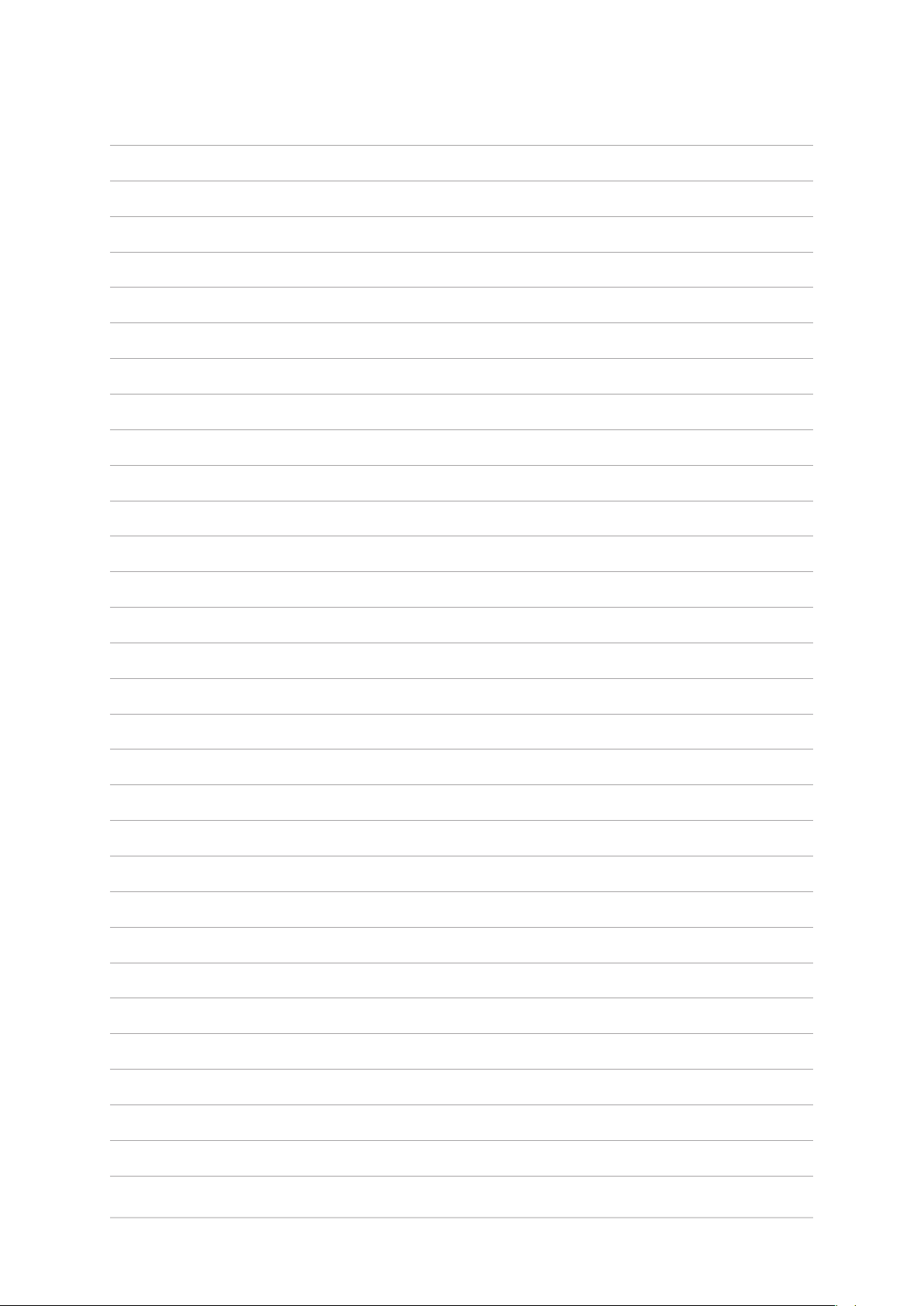
26
第 2 章:把這裡當作自己的家
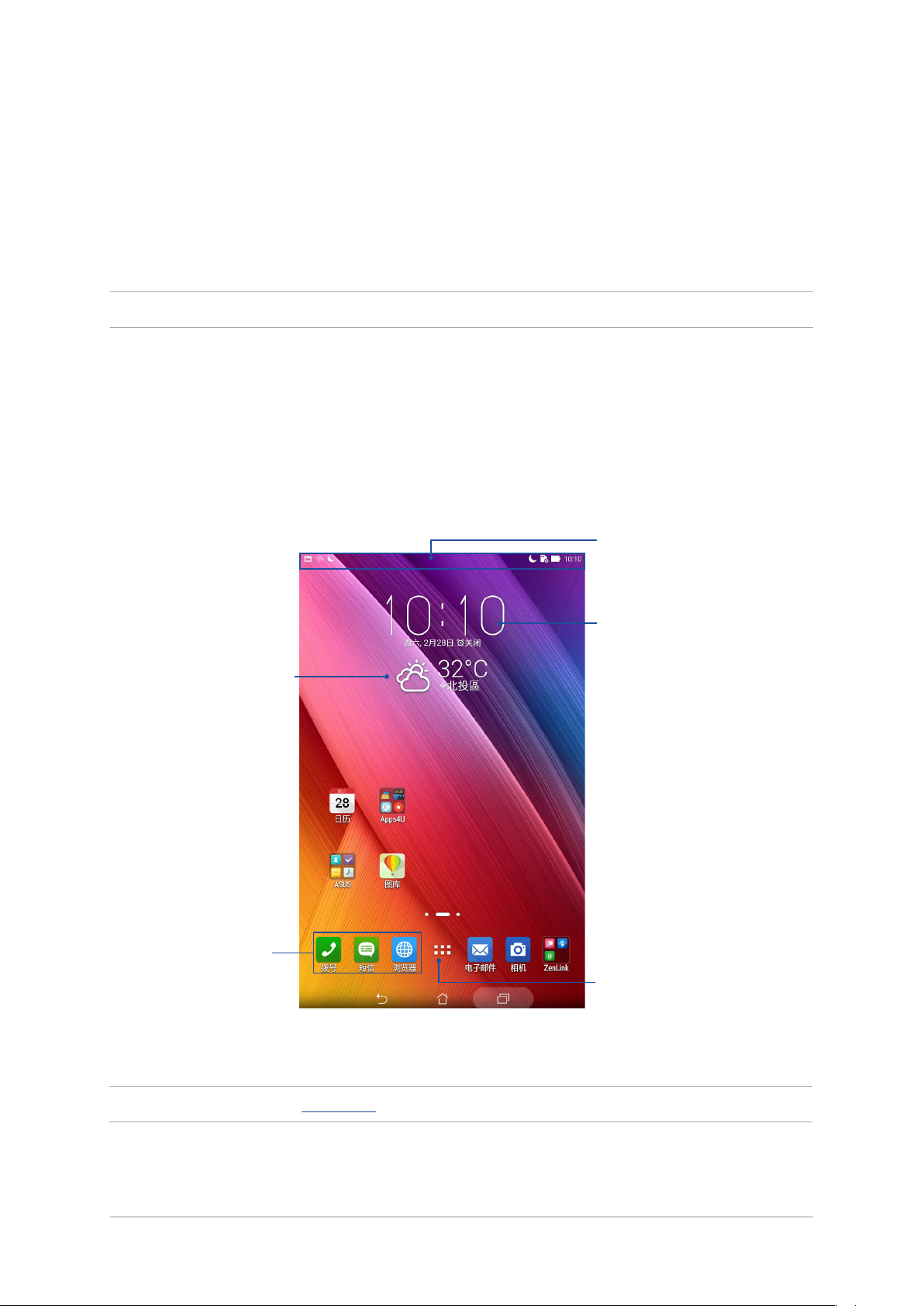
2
把這裡當作自己的家
說明:本章節中的圖標只能參考,實際畫面視機型而定。
ZenHome功能
桌面
桌面可以讓您查看應用程序、提醒與通知、信息、天氣信息、系統狀態等。
向下滑動以查看快速設置面板
與系統通知
2
點擊以運行天氣
點擊以運行應用程序
左右滑動屏幕可查看其他桌面。
點擊以運行時鐘
點擊以開啟應用程序菜單
說明:添加桌面請參考 編輯頁面。
華碩平板電腦用戶手冊
27
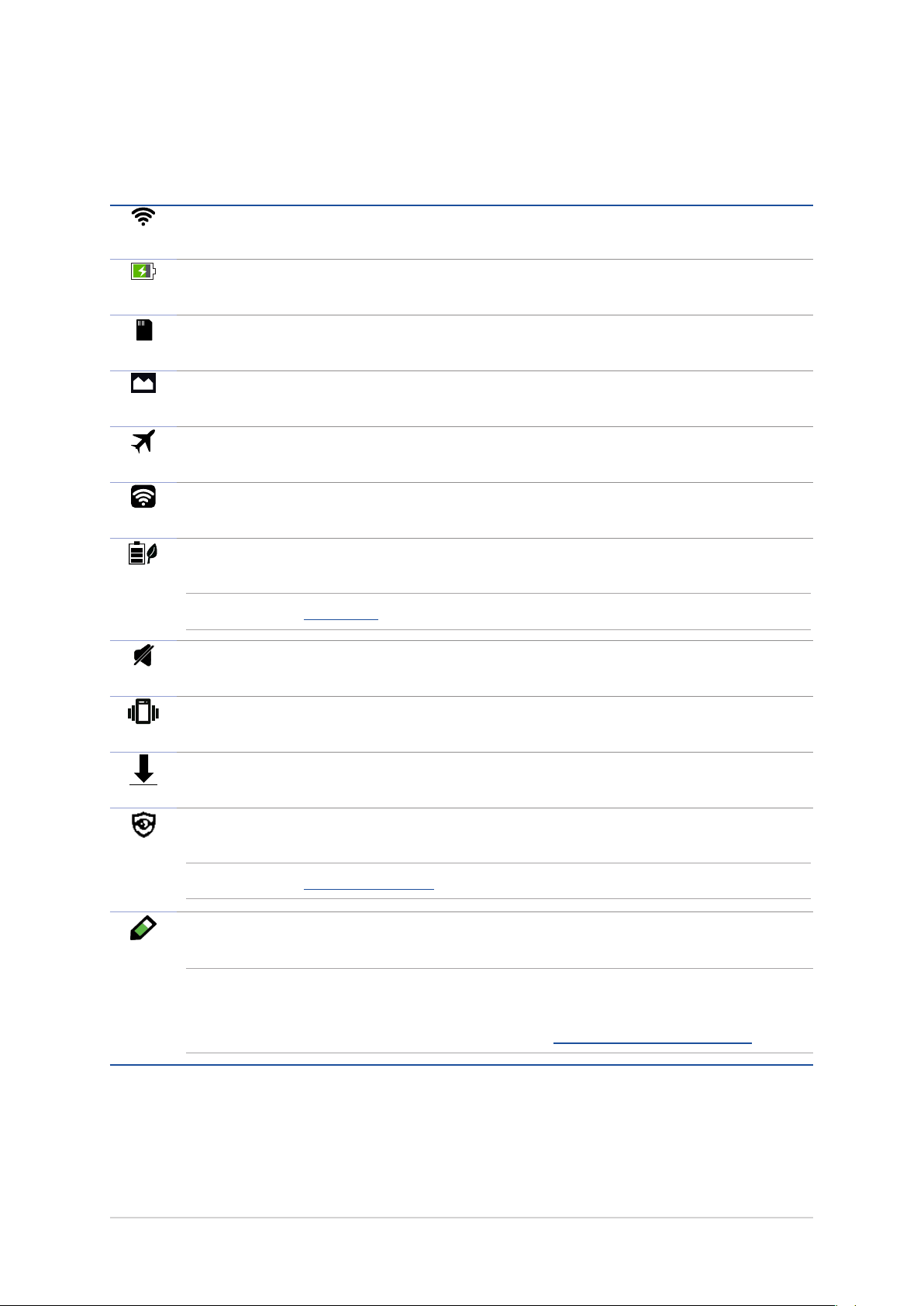
圖標說明
畫面上方狀態列的圖標會呈現設備的狀態。
Wi-Fi
表示 WLAN信號的強弱
電量
表示電力情形
MicroSD 存儲卡
表示已安裝 microSD 存儲卡
屏幕截圖
表示已截取屏幕截圖
飛行模式
表示飛行模式開啟
WLAN熱點
表示 WLAN熱點開啟
省電模式
表示省電模式開啟
說明:請參考 省電模式。
靜音模式
表示靜音模式開啟
震動模式
表示震動模式開啟
下載
表示正在下載文件或應用程序
濾藍光護眼模式
表示濾藍光護眼模式開啟
說明:請參考 濾藍光護眼模式。
Z Stylus 觸控筆電池電力
表示您的 Z Stylus 觸控筆電池電力狀態
說明:
• 該圖標在您同時使用平板電腦與 Z Stylus 觸控筆時才會出現。
• 更多 Z Stylus 觸控筆的詳細資訊,請參考 http://support.asus.com。
28
第 2 章:把這裡當作自己的家
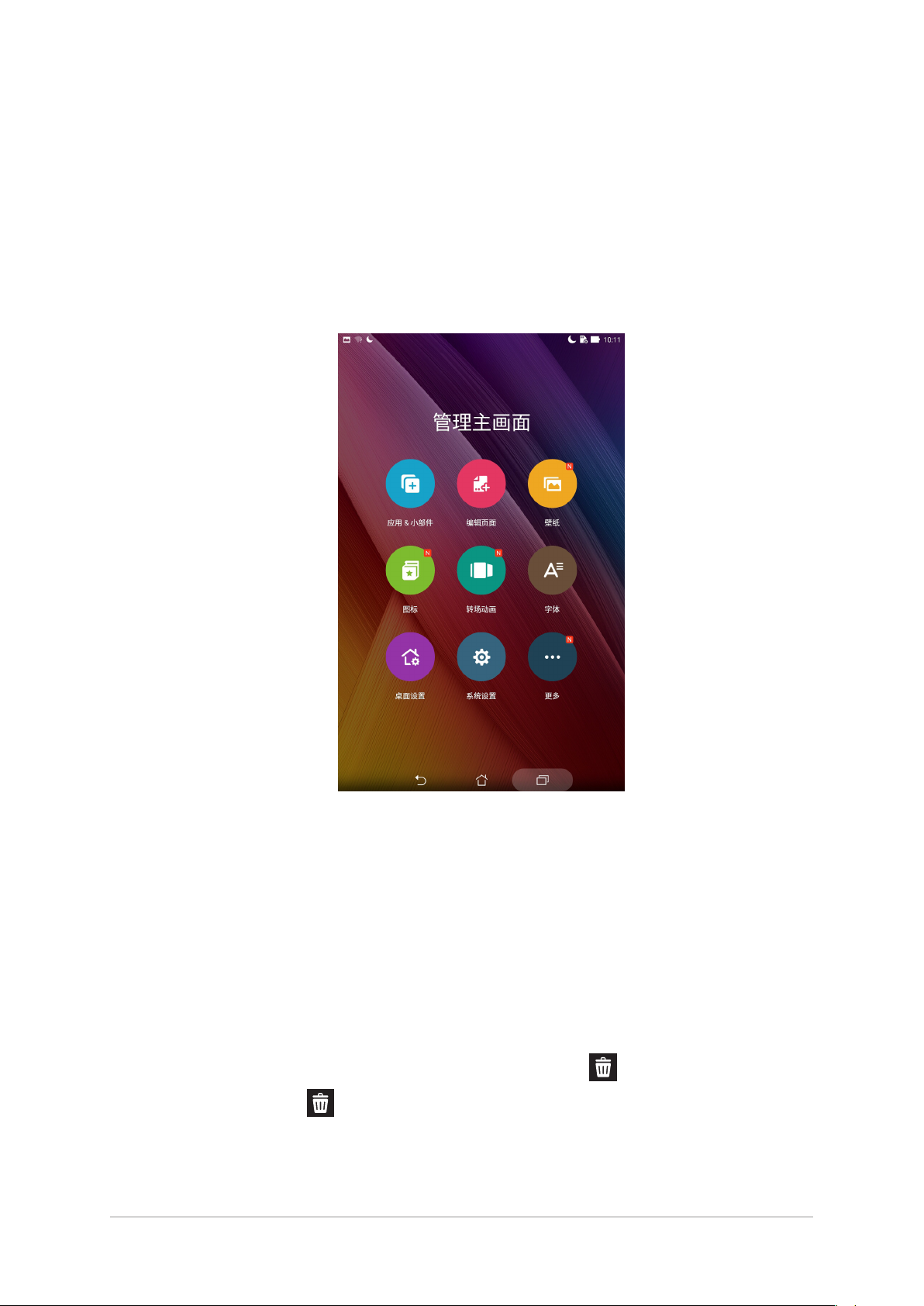
個性化桌面
您可以自行更改壁紙、添加應用程序或小部件至桌面、添加頁面等,讓您更方便開
啟應用程序或是查看信息。
• 要添加項目至桌面時,請長按桌面空白處,選擇 應用 &
輯頁面。
• 在屏幕上左右滑動可查看不同的桌面頁面。
小部件
、壁紙、小部件 或 編
應用程序
在桌面上添加應用程序快捷方式方便您快速啟動應用程序。
請依照以下步驟在桌面上添加應用程序快捷方式:
1. 請長按桌面空白處,選擇 應用程序。
2. 長按要添加快捷方式於桌面的應用程序,應用程序快捷方式即會顯示於桌面上,請拖曳
應用程序快捷方式到要擺放的位置。
請依照以下步驟刪除應用程序快捷方式:
1. 請長按欲刪除快捷方式的應用程序圖標,畫面上方會出現 刪除。
2. 請將應用程序拖曳至 刪除 即可刪除應用程序快捷方式。
華碩平板電腦用戶手冊
29
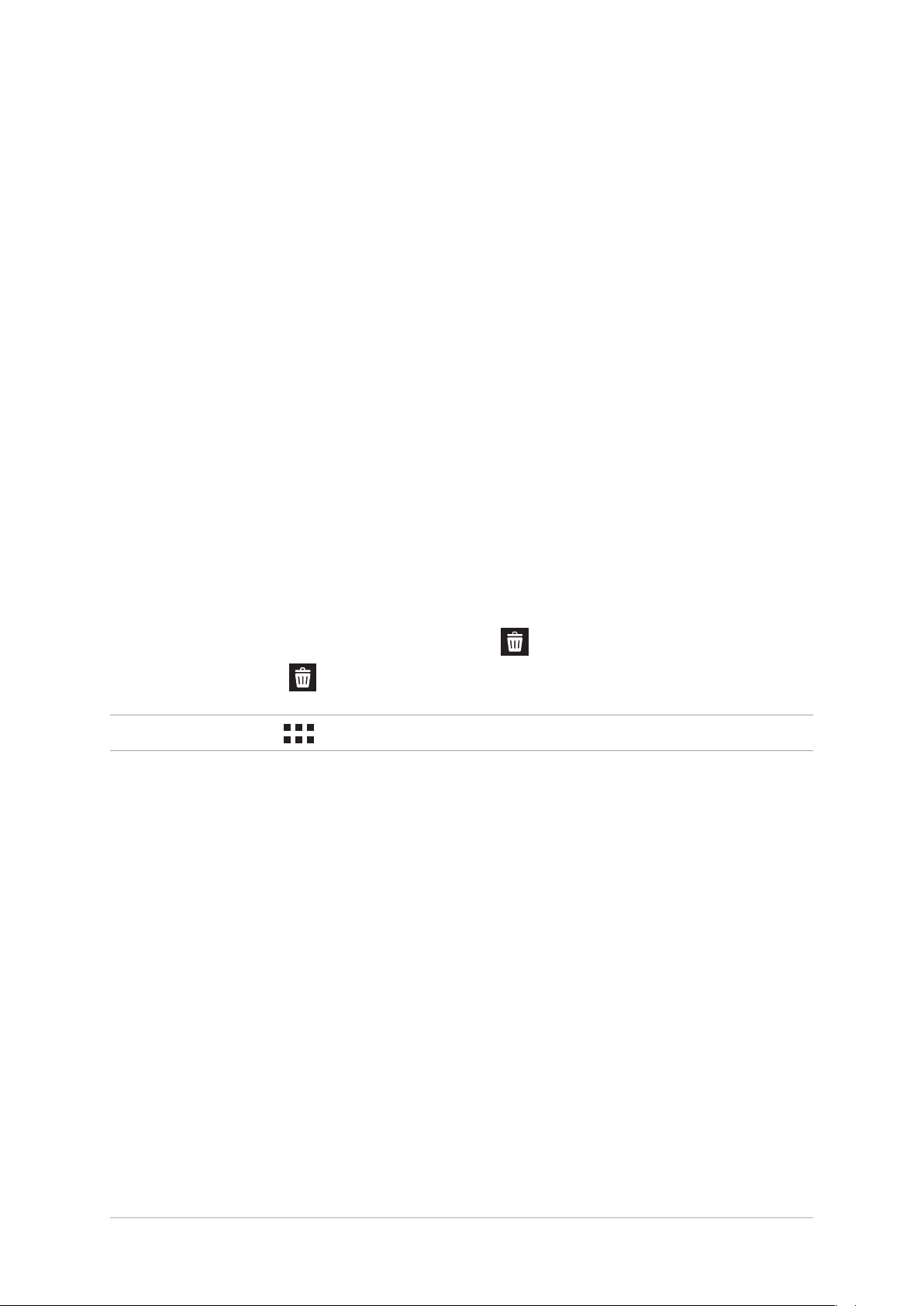
創建應用程序文件夾
您可以通過創建文件夾管理主畫面上的應用程序快捷方式。
請依照以下步驟設置應用程序文件夾:
1. 請由桌面上長按應用程序快捷方式,並拖曳至其他應用程序快捷方式。
2. 兩個應用程序快捷方式相叠後將合為一個未命名的新文件夾,點擊文件夾後可重新命名
文件夾名稱。
小部件
在桌面上添加小部件方便您查看電子郵件、日曆、電力等信息。
添加小部件
請依照以下步驟在桌面上添加小部件:
1. 請長按桌面空白處,選擇 小部件。
2. 長按要添加的小部件,小部件即會顯示於桌面上,請拖曳小部件到要擺放的位置。
刪除小部件快捷方式
請依照以下步驟刪除小部件:
1. 請長按欲刪除的小部件圖標,畫面上方會出現 刪除。
2. 請將小部件拖曳至 刪除 即可刪除小部件快捷方式。
說明:您也可以點擊 查看所有應用程序與小部件,並添加至桌面。
30
第 2 章:把這裡當作自己的家
